Werbung
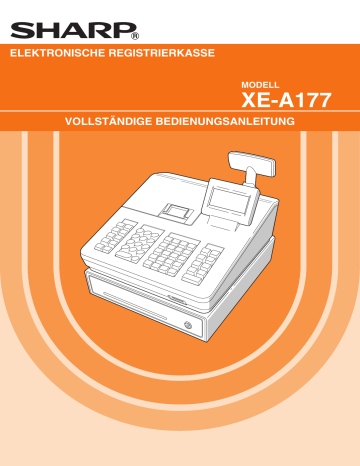
T(TINSE 2592BHZZ)
ELEKTRONISCHE REGISTRIERKASSE
MODELL
XE-A177
VOLLSTÄNDIGE BEDIENUNGSANLEITUNG
CAUTION:
The cash register should be securely fitted to the supporting platform to avoid instability when the drawer is open.
CAUTION:
The socket-outlet shall be installed near the equipment and shall be easily accessible.
VORSICHT:
Die Netzsteckdose muß nahe dem Gerät angebracht und leicht zugänglich sein.
ATTENTION:
La prise de courant murale devra être installée à proximité de l’équipement et devra être facilement accessible.
AVISO:
El tomacorriente debe estar instalado cerca del equipo y debe quedar bien accesible.
VARNING:
Det matande vägguttaget skall placeras nära apparaten och vara lätt åtkomligt.
LET OP:
Het stopcontact dient in de buurt van de kassa en gemakkelijk toegangbaar te zijn.
CAUTION:
For a complete electrical disconnection pull out the mains plug.
VORSICHT:
Zur vollständigen elektrischen Trennung vom Netz den Netzstecker ziehen.
ATTENTION:
Pour obtenir une mise hors-circuit totale, débrancher la prise de courant secteur.
AVISO:
Para una desconexión eléctrica completa, desenchufar el enchufe de tomacorriente.
VARNING:
För att helt koppla från strömmen, dra ut stickproppen.
LET OP:
Trek de stekker uit het stopcontact indien u de stroom geheel wilt uitschakelen.
Hotline Nummern
Die Kontaktdaten finden Sie unter folgender Internet-Adresse.
- www.sharp.de
EINLEITUNG
Wir danken Ihnen, dass Sie sich für eine elektronische Registrierkasse Modell XE-A177 von SHARP entschieden haben.
Bitte lesen Sie diese Bedienungsanleitung vor Inbetriebnahme der Registrierkasse aufmerksam durch, und machen Sie sich umfassend mit alle Funktionen und Besonderheiten vertraut.
Bewahren Sie diese Bedienungsanleitung sorgfältig auf, damit sie bei Bedienungsproblemen jederzeit griffbereit ist.
WICHTIG
• Lassen Sie beim Abnehmen und Anbringen der Druckwerkabdeckung besondere Vorsicht walten, da das daran angebrachte Bonabrissmesser äußerst scharf ist.
• Wählen Sie für die Registrierkasse einen Aufstellplatz, der keiner direkten Sonneneinstrahlung, ungewöhnlichen Temperaturschwankungen, hoher Luftfeuchtigkeit oder Wasserspritzern ausgesetzt ist.
Die Aufstellung der Registrierkasse an solchen Plätzen könnte zu einer Beschädigung des Gehäuses oder der Elektronik führen.
• Die Registrierkasse nie in salzhaltigen Bereichen installieren (z. B.: in Seenähe).
Das Installieren der Registrierkasse an solchen Orten könnte zu Bauteilausfall durch Korrosion führen.
• Bedienen Sie die Registrierkasse niemals mit nassen Händen. Es könnte Wasser in das Innere der
Registrierkasse gelangen und zu einer Beschädigung der Elektronik führen.
• Reinigen Sie die Registrierkasse nur mit einem weichen, trockenen Tuch. Niemals Lösungsmittel wie
Benzin und/oder Farbverdünner verwenden. Die Verwendung solcher Chemikalien führt zu Verfärbungen und beschädigt das Gehäuse.
• Die Registrierkasse kann an eine normale Wandsteckdose (offizielle (Nenn-)Spannung) angeschlossen werden. Beim Anschluss anderer Elektrogeräte an den gleichen Stromkreis kann es zu Störungen in der
Registrierkasse kommen.
• Setzen Sie zum Schutz gegen Datenverlust 2 Mignon-Alkalibatterien (LR6, Größe „AA“) in die
Registrierkasse ein, nachdem Sie diese initialisiert haben. Beachten Sie bei der Handhabung der Batterien bitte folgende Punkte: Die falsche Verwendung von Batterien kann dazu führen, dass diese bersten oder auslaufen, wodurch das Innere der Registrierkasse möglicherweise beschädigt werden kann.
• BEI ERSETZEN DER BATTERIEN GEGEN EINEN FALSCHEN BATTERIETYP BESTEHT
EXPLOSIONSGEFAHR. VERBRAUCHTE BATTERIEN NACH DEN GELTENDEN VORSCHRIFTEN
ENTSORGEN.
• Achten Sie darauf, dass die positiven (+) und negativen (-) Pole der Batterien in die richtige Richtung weisen.
• Niemals Batterien unterschiedlichen Typs zusammen verwenden.
• Niemals alte und neue Batterien gemeinsam verwenden.
• Lassen Sie verbrauchte Batterien niemals im Batteriefach.
• Entnehmen Sie die Batterien, wenn Sie die Registrierkasse über längere Zeit nicht benutzen.
• Sollte einmal eine Batterie auslaufen, unverzüglich das Batteriefach reinigen. Achten Sie darauf, dass die Batterieflüssigkeit nicht mit Ihrer Haut in Berührung kommt.
• Verbrauchte Batterien nach den im Installationsland geltenden Vorschriften entsorgen.
• Zur vollständigen Trennung der Registrierkasse von der Stromversorgung den Netzstecker ziehen.
• Vermeiden Sie jeglichen Kontakt zwischen dem Gerät und Gummiprodukten oder Gummiteilen eines Produkts.
Bei längerem Kontakt zwischen Gummiteilen und dem Gerät kann es passieren, dass sich das Gehäuse, die Druckerabdeckung oder sonstige Teile des Gerätes auflösen.
3
INHALT
EINLEITUNG ....................................................................................................................................................3
WICHTIG ..........................................................................................................................................................3
INHALT .............................................................................................................................................................4
1 Bestandteile und ihre Funktionen ....................................................................................................................8
Frontansicht ...............................................................................................................................................8
Frontansicht ......................................................................................................................................8
Rückseite ..........................................................................................................................................8
Drucker .....................................................................................................................................................9
Tastatur ....................................................................................................................................................10
Tastaturbelegung ............................................................................................................................10
Funktionstasten ..............................................................................................................................10
RS232-Schnittstelle/SD-Kartenschacht ................................................................................................... 11
RS232-Schnittstelle ....................................................................................................................... 11
SD-Kartenschacht ......................................................................................................................... 11
Anzeigen .................................................................................................................................................12
Bedieneranzeige ............................................................................................................................12
Kundenanzeige ...............................................................................................................................13
Stromsparmodus ............................................................................................................................13
2 Auswahl einer Betriebsart ...................................................................................................................14
Betriebsarten ..........................................................................................................................................14
Betriebsart auswählen .............................................................................................................................15
3 Vor Eingabe von Registrierungen ...................................................................................................................16
Vorbereitende Maßnahmen ....................................................................................................................16
Kassenbonrolle .............................................................................................................................16
Funktion Kassenbon EIN/AUS ......................................................................................................16
Bedienernummer ...........................................................................................................................16
Fehlermeldung .........................................................................................................................................16
Positionsauswahl aus einem Menü .........................................................................................................17
Wechselgeldanfangsbestand eingeben ..................................................................................................17
HELP-TASTE ...........................................................................................................................................17
Ausdrucken des HELP-Menüs .......................................................................................................18
Ausdrucken der einzelnen Programmier- und Bedienungsschritte ................................................18
4 Registrierungen .....................................................................................................................................19
Positionsregistrierungen ..........................................................................................................................19
Einzelregistrierungen ......................................................................................................................19
Wiederholungsregistrierungen ........................................................................................................21
Multiplikationsregistrierungen ........................................................................................................22
Gebinderegistrierungen ..................................................................................................................23
Registrierung von Einzelposten-Barverkäufen ...............................................................................24
Anzeige von Zwischensummen ..............................................................................................................24
Zwischensumme ............................................................................................................................24
Transaktionsabschluss ............................................................................................................................25
Bar- oder Scheckzahlung ..............................................................................................................25
Gemische Bezahlung (Scheck + Bargeld)) .....................................................................................26
Bar- oder Scheckverkäufe ohne erforderliche Zahlgeldeingabe ...................................................26
Kreditverkauf .................................................................................................................................27
Verkauf durch Mischzahlung (Bar- oder Scheck + Kreditzahlung) ................................................27
Berechung der Mehrwertsteuer (MWSt) ..................................................................................................28
MWSt-/Steueraufschlagssystem ...................................................................................................28
Zusatzregistrierungen ..............................................................................................................................30
Prozentberechnungen (Aufschläge oder Abschläge) ....................................................................30
4
Abschlagsregistrierungen ..............................................................................................................31
Retourenregistrierungen .................................................................................................................31
Ausdruck von nichtaddierenden Nummern ....................................................................................32
Zahlungsabwicklung ................................................................................................................................32
Fremdwährungsumtausch .............................................................................................................32
Einzahlungsregistrierung ...............................................................................................................33
Ausgabenregistrierung ...................................................................................................................34
Kein Verkauf (Geldwechsel) ...........................................................................................................34
Scheckeinlösung ............................................................................................................................34
Elektronisches Journal anzeigen .............................................................................................................35
Trainingsmodus .......................................................................................................................................36
5 Korrekturen ............................................................................................................................................37
Korrektur der letzten Registrierung (Sofortstorno) ...................................................................................37
Korrektur der vorletzten bzw. einer früheren Registrierung (indirekter Storno) .......................................38
Zwischensummenstorno ..........................................................................................................................39
Korrektur nach Abschluss einer Transaktion ..........................................................................................39
6 Besondere Ausdruckfunktionen ...........................................................................................................40
Nachträgliche Bonausgabe .....................................................................................................................40
Rechnungsdruck .....................................................................................................................................41
Tischrechnung mit Bewirtungsbeleg ........................................................................................................42
7 Manager Modus .....................................................................................................................................43
Umschalten in den Manager Modus ........................................................................................................43
Aufhebung von Registrierungen ..............................................................................................................43
8 Abruf (X) und Nullstellen (Z) von Gesamtumsätzen ..........................................................................44
X1/Z1- oder X2/Z2-Berichte abrufen .............................................................................................44
Flash-Bericht ..................................................................................................................................44
Tägliche Gesamtumsätze ........................................................................................................................46
Allgemeiner Umsatzbericht .............................................................................................................46
Artikelbericht (von - bis) ..................................................................................................................49
Artikelbericht für zugeordnete Warengruppen ................................................................................49
Einzelbedienerbericht ....................................................................................................................50
Gesamtbedienerbericht .................................................................................................................50
Stundenumsatzbericht ....................................................................................................................51
Beispiel für periodische Berichte ............................................................................................................52
Allgemeine Informationen ..............................................................................................................52
9 Vor der Programmierung ......................................................................................................................53
Belegung der Programmiertastatur..........................................................................................................53
Alphanumerische Zeichen programmieren .............................................................................................54
„Handymethode“ .............................................................................................................................54
Zeichencodes eingeben ................................................................................................................55
10 Programmierung ....................................................................................................................................56
Grundlegende Hinweise ..........................................................................................................................56
Programmierfenster .......................................................................................................................56
Programmierbeispiel .......................................................................................................................57
Artikelprogrammierung ............................................................................................................................59
Warengruppen ................................................................................................................................60
Artikel ..............................................................................................................................................61
Artikelbereich ..................................................................................................................................62
Funktionsprogrammierung .......................................................................................................................63
Rabattaste ( )..............................................................................................................................64
Prozenttaste ( 0 , %2)...................................................................................................................65
Bezahlte Rechnung (RA) ................................................................................................................65
Ausgaben (PO) ..............................................................................................................................66
5
Kassenbestand (Bar in Lade) .........................................................................................................66
Scheckwechsel ...............................................................................................................................67
Scheckeinlösung ............................................................................................................................67
Zahlungsarten ..........................................................................................................................................68
Bar (Bargeldtaste) ..........................................................................................................................69
Schecktaste (Scheck 1, Scheck 2) .................................................................................................69
Kredittaste (Kredit 1, Kredit 2) .......................................................................................................70
Fremdwährung (Wechselkurs 1, Wechselkurs 2) .........................................................................71
Funktionstext ..........................................................................................................................................72
Personal...................................................................................................................................................74
Bediener ........................................................................................................................................74
Manager ........................................................................................................................................75
Modus Passwort ............................................................................................................................75
Trainingsbediener ..........................................................................................................................76
Terminal ...................................................................................................................................................77
Datum/Uhrzeit einstellen .........................................................................................................................78
Datum/Uhrzeit .................................................................................................................................78
Optionale Funktionen auswählen ............................................................................................................79
Basiseinstellung ..............................................................................................................................80
Rundung .........................................................................................................................................81
Funktionsunterdrückung .................................................................................................................82
Funktionen erlauben .......................................................................................................................83
Funktionsauswah ............................................................................................................................84
Druckauswahl .................................................................................................................................85
Fremdwährung ...............................................................................................................................87
Euro-Wechsel ................................................................................................................................88
Programmierung von Berichten ...............................................................................................................89
Nullunterdrückung .........................................................................................................................90
Druckauswahl ................................................................................................................................90
Z-Zähler .........................................................................................................................................91
Genereller Z1-Bericht ....................................................................................................................92
Stundenbericht ..............................................................................................................................92
Elektronisches Journal ...................................................................................................................92
Logotext ..................................................................................................................................................93
Kassenbon-Logo ...........................................................................................................................93
Bewirtungsbelegtext ......................................................................................................................94
Gerätekonfiguration .................................................................................................................................95
Tastatur ...........................................................................................................................................95
Display ............................................................................................................................................96
Drucker ...........................................................................................................................................96
Online ............................................................................................................................................96
Mehrwertsteuer-Programmierung ...........................................................................................................97
Mehrwertsteuersystem ..................................................................................................................97
Mehrwertsteuer 1 bis 4 ..................................................................................................................97
Programmierung der Automatiksequenz-Tasten......................................................................................98
Tastentext ......................................................................................................................................98
Tasteneingabe ...............................................................................................................................99
Abruf gespeicherter Programme ...........................................................................................................100
Programmabrufsequenz ..............................................................................................................100
Ausdruckbeispiele .......................................................................................................................101
SD-Kartenmodus ...................................................................................................................................109
Einlegen und Entfernen einer SD-Speicherkarte .........................................................................109
SD-Karte formatieren ...................................................................................................................109
6
Ordner anlegen ............................................................................................................................109
Ordner auswählen ........................................................................................................................ 110
Daten sichern .............................................................................................................................. 110
Daten laden ................................................................................................................................. 111
11 Elektronisches Journal ....................................................................................................................... 112
Elektronisches Journal ................................................................................................................ 112
12 EURO-Übergangsfunktion .................................................................................................................. 113
13 artung durch den Bediener ................................................................................................................. 115
Bei Stromausfall..................................................................................................................................... 115
Bei Druckerfehlern ................................................................................................................................. 115
Hinweise für den Umgang mit Drucker und Thermopapier .................................................................... 115
Hinweise für den Umgang mit dem Drucker ................................................................................ 115
Hinweise für den Umgang mit dem Thermopapier ...................................................................... 115
Batterien einsetzen ............................................................................................................................... 116
Austausch der Papierrolle...................................................................................................................... 118
Papierspezifikationen .................................................................................................................. 118
Einsetzen einer Papierrolle .......................................................................................................... 118
Entfernen der Kassenbonrolle .....................................................................................................120
Papierstaus beheben ...................................................................................................................120
Reinigung des Druckers (Druckkopf/Sensor/Walze) .............................................................................121
Entfernen des Schubladeneinsatzes und der Kassenlade ...................................................................121
Kassenlade von Hand öffnen .................................................................................................................122
Kassenladen-Schlüssel .........................................................................................................................122
Vor Anruf beim Kundendienst ...............................................................................................................123
14 Technische Daten ................................................................................................................................124
7
1
Bestandteile und ihre Funktionen
Frontansicht
■
Frontansicht
Druckwerkabdeckung
Tastatur
Bedieneranzeige
Kassenlade
Einwurfschlitz
Kassenladenschloss
■
Rückseite
SD-Kartenschacht
Kundenanzeige
8
RS232 Kanal
Drucker
Als Bondrucker wird ein 1-Stations Thermodrucker verwendet, so dass keine Farbbänder oder
Tintenpatronen erforderlich sind. Die durchschnittliche Lebensdauer des Druckers beträgt ca. 5 Millionen
Druckzeilen.
Zum Entfernen der Druckwerkabdeckung heben Sie diese an der Rückseite an.
Zum Wiederanbringen wird die Abdeckung in das Gehäuse eingeklinkt, wonach diese wieder geschlossen werden kann.
Vorsicht : In der Druckwerkabdeckung sitzt die Papier-Abreisskante. Achten Sie darauf, dass Sie sich nicht daran schneiden.
Druckwerkabdeckung
Walze
Sensor
Druckkopf
Druckwalzenarm
HINWEIS
Versuchen Sie niemals, die Papierrolle bei angedrückter Thermodruckwalze zu entfernen. Dies könnte eine Beschädigung des Druckers und des Thermodruckkopfes zur Folge haben.
9
Tastatur
■
Tastaturbelegung
■
Funktionstasten
Papiervorschubtaste
Elektronisches Journal anzeigen
Funktionsmenü-Taste
Automenü-Taste o
Auszahlungstaste
0
Prozenttaste (1%)
~
Stornotaste f
Retourentaste
H
Hilfe-Taste
-
Rabatttaste
@
Multiplikationstaste
P
Dezimalstellentaste
L
Löschtaste
0 9
:
Nummerntasten
P
Preisabruf-/Subwarengruppen-Taste
Warengruppencode-Eingabetaste
Warengruppen-Umschalttaste
CLK# Bedienernummer-Eingabetaste
Warengruppentasten 1-32
FI Cursor-Taste
(Pfeiltaste nach oben/nach unten) m
Modus-Taste
Escape-/Löschtaste c
Kredit-1-Taste
Zahlungsmenü-Taste
X
Scheck-1-Taste
Nichtaddierende Nummer Eingabe- /
Uhrzeitanzeige-/Zwischensummentaste
TL/NS
Gesamtsumme/Kein Verkauf
10
RS232-Schnittstelle/SD-Kartenschacht
■
RS232-Schnittstelle
■
SD-Kartenschacht
Siehe hierzu den Abschnitt „SD-Karten-Modus“.
RS232 Kanal
11
Anzeigen
■
Bedieneranzeige
• Anzeigebeispiel 1 (REG-Modus)
Verkaufsinformationsbereich:
Wenn eine Transaktionsangabe mehr als 2 Zeilen in Anspruch nimmt, können Sie mit den Tasten F
I in die entsprechende Richtung rollen. Gerade eingegebene Verkaufsinformationen wie Artikel und Preise erscheinen zwischen der 1. und 2. Zeile.
Der Gesamtbetrag erscheint immer in der 3. Zeile.
Zahleneingabebereich:
Statusbereich:
Betriebsartbezeichnung Bedienernummer
Statusinformation
Statusanzeige Kassenbon EIN/AUS (R)
Anzeige „Elektronisches Journal fast voll“ ( ) : ( ) erscheint, wenn 80% des Speichers ausgenutzt sind.
Bargeldbestandsmarke (X)
: Erscheint, wenn die Funktion „Kassenbon EIN/AUS“ auf
„AUS“ eingestellt wird.
: ( ) erscheint, wenn 90% des Speichers ausgenutzt sind.
: ( ) erscheint, wenn 95% des Speichers ausgenutzt sind.
: Erscheint, wenn das Bargeld in der Kassenlade eine programmierte Bestandsmarke überschreitet. Die
Bestandsprüfung erfolgt für den gesamten Bargeldbestand in der Kasse.
• Anzeigebeispiel 2 (PGM-Modus)
Betriebsartbezeichnung
Programmierbereich: Hier werden programmierbare Punkte aufgeführt.
Statusbereich:
Bedienernummer
12
Die Anzeige kann im Arbeitsblickfeld vor- oder zurückgeschwenkt werden
HINWEIS
Schwenken Sie die Anzeige nicht über ihren
Anschlagpunkt hinaus.
■
Kundenanzeige
■
Stromsparmodus
Verwenden Sie den Stromsparmodus, um Strom zu sparen und die Lebensdauer der Anzeige zu erhöhen. Diese Funktion kann das Display und die LCD-Hintergrundbeleuchtung ausschalten, wenn ein
Bediener die Registrierkasse für einen längeren Zeitraum nicht benutzt. Die Zeit, ab wann die Anzeige in den Stromsparmodus schaltet bzw. normal eingeschaltet bleibt (Hinterleuchtung ist eingeschaltet) kann programmiert werden.
Standardmäßig schaltet die Kasse nach zwei Minuten in den Stromsparmodus.
Um diesen wieder auszuschalten, drücken Sie einfach eine beliebige Taste.
Die Hintergrundbeleuchtung im Display ist ein Verschleissteil.
Wenn das LCD-Display nicht mehr angepasst werden kann und dunkler wird, sollten Sie die LCD-Einheit ersetzen.
Wenden Sie sich für weitere Details an Ihren SHARP-Händler.
13
2
Auswahl einer Betriebsart
Drücken Sie nach Einschalten der Registrierkasse die Taste m ; es erscheint das Modus-Auswahlfenster, in dem die verfügbaren Auswahloptionen aufgelistet sind (siehe unten).
Modus-Auswahlfenster
Betriebsarten
Außer dem Registriermodus REG können Sie jede beliebige Betriebsart im Auswahlfenster anwählen. Ihre
Registrierkasse unterstützt die folgenden Betriebsarten:
REG MODUS
In dieser Betriebsart können verschiedene Verkaufsinformationen eingegeben werden. Diese Betriebsart ist nicht im Auswahlfenster aufgeführt. Um diese
Betriebsart im Auswahlfenster auszuwählen, drücken Sie die Taste a .
OPXZ MODUS
STANDBY MODUS
Dieser Modus erlaubt es Bedienern, X- und Z-Berichte bezüglich ihrer
Umsatzinformationen abzurufen.
Dieser Modus schaltet die Registrierkasse ab. Wird dieser Modus ausgewählt, verdunkelt sich das Bedienerdisplay. Die Registrierkasse wird durch Betätigung einer beliebigen Taste wiedereingeschaltet.
STORNOMODUS Dieser Modus erlaubt eine Korrektur nach Abschluss einer Transaktion.
X1/Z1 MODUS
Dieser Modus wird verwendet, um diverse Tagesumsatzberichte abzurufen (X1/Z1-
Berichte)
X2/Z2 MODUS
PGM MODUS
SD-KARTEN
MODUS
Dieser Modus wird verwendet, um diverse Wochen- und Monatsumsatzberichte abzurufen (X2/Z2-Berichte)
Diese Betriebsart dient der Programmierung verschiedener Positionen.
Dieser Modus erlaubt Ihnen, die Daten Ihrer Registrierkasse auf einer SD-Karte zu speichern und von dieser wieder einzuspielen.
14
Betriebsart auswählen
Vorgehensweise
Drücken Sie die Taste m . Es erscheint das folgende Bild.
Gehen Sie wahlweise wie folgt vor:
• Positionieren Sie den Cursor mit F oder I auf dem gewünschten Auswahlpunkt und drücken Sie A .
• Geben Sie die Nummer des gewünschten Auswahlpunktes ein und drücken Sie A .
HINWEIS Drücken Sie a , wenn Sie wieder in den REG Modus wechseln möchten.
15
3
Vor Eingabe von Registrierungen
Vorbereitende Maßnahmen
■
Kassenbonrolle
Ist keine Kassenbonrolle eingesetzt oder ist die Rolle bereits fast verbraucht, setzen Sie eine neue
Papierrolle ein. Siehe hierzu „Austausch der Papierrolle“ unter „Wartung durch den Bediener“.
■
Funktion Kassenbon EIN/AUS
Im REG-Modus kann der Ausdruck von Kassenbons ausgeschaltet werden, um bei dieser Funktion Papier zu sparen. Drücken Sie die Taste
Anzeige „R“.
F . Wählen Sie „4 BONSCHALTER" und drücken Sie A . Wählen Sie
„AUS”, um den Bonausdruck zu deaktivieren. Ist die Funktion ausgeschaltet („AUS”), leuchtet die entsprechende
HINWEIS
Ihre Registrierkasse druckt Berichte unabhängig vom Kassenbon-Status aus. Dies bedeutet, dass die Kassenbonrolle auch eingesetzt sein muss, wen der Kassenbon-Status „AUS“ ist.
■
Bedienernummer
Vor der Eingabe von Positionen muss der Bediener seine Bedienernummer eingeben.
Bediener-Anmeldung:
(Der Geheimcode ist 0000)
Bedienernummer L Geheimcode A
Abmeldung: L
Fehlermeldung
In folgenden Beispielfällen schaltet sich Ihre Registrierkasse in einen Fehlerzustand; dabei wird ein Warnton sowie eine Fehlermeldung auf dem Display ausgegeben. Löschen Sie den Fehlerzustand mit der Taste und beheben Sie das Problem, indem Sie entsprechende Maßnahmen ergreifen.
L ,
• Bei Eingabe einer mehr als 32-stelligen Nummer (Überschreitung der Eingabegrenze):
Löschen Sie die Eingabe, und geben Sie eine richtige Nummer ein.
• Bei Betätigung einer falschen Taste:
Fehler löschen und Eingabe wiederholen.
• Bei Eingabe eines Betrags, der eine programmierbare Betragseingabegrenze überschreitet:
Prüfen Sie, ob der eingegebene Betrag richtig ist. Ist dieser richtig, kann er im MGR-Modus
überschrieben werden. Wenden Sie sich an den Manager.
• Wenn eine Zwischensumme einschließlich Mehrwertsteuer mehr als 8 Ziffern beträgt:
Quittieren Sie die Fehlermeldung mit der Taste die Transaktion abzuschließen.
L , und drücken Sie eine Zahlungsmitteltaste, um
Fehleraufhebungsfunktion
Wenn Sie eine Transaktion verlassen möchten, da ein Fehler oder eine unvorhersehbare Situation aufgetreten ist, ist der folgende Vorgang auszuführen:
Transaktion
Um den Fehlerstatus zu löschen
L a a
Die Transaktion wird storniert (als Zwischensummen-Storno behandelt), und ein Kassenbon wird dabei durch diese Funktion ausgestellt. Wenn Sie bereits einen Zahlbetrag eingegeben haben, wird der Vorgang als Barverkauf abgeschlossen.
16
Positionsauswahl aus einem Menü
Ihre Registrierkasse erlaubt die Auswahl von Funktionen aus einem Menü. Mit den Tasten und V auf der Tastatur können drei Menüs aufgerufen werden.
F , t
• AUTO MENU • FUNCTION MENU
• PAYMENT MENU
Vorgehensweise
Drücken Sie im REG-Modus die Taste
Menüliste.
F , t oder V . Es erscheint die entsprechende
Wechselgeldanfangsbestand eingeben
Wenn Sie den Wechselgeldanfangbestand in die Kassenlade legen, bevor Sie irgendeine Registrierung vornehmen, wird dieser Betrag in Berichten von den Verkaufseinnahmen getrennt ausgewiesen.
Ihre Registrierkasse kann so programmiert werden, dass der Wechselgeldanfangbestand zwingend eingegeben werden muss.
Vorgehensweise
1.
Drücken Sie die Taste
2.
Wählen Sie „1 OPXZ MODUS”, und drücken Sie
3.
Geben Sie die gewünschte Option „3SCM(+)” oder „4SCM(-)” mit der Taste
Taste A .
j .
A .
I ein und betätigen Sie die
Geben Sie den Betrag für die Landeswährung ein, indem Sie die Taste A betätigen.
17
HELP-TASTE
Die HELP-Taste dient zum Ausdrucken der wichtigsten Programmier- und Bedienungsschritte der
Registrierkasse, nachdem die Registrierkasse wie unter Schritt 2 beschrieben vollständig vorbereitet worden ist.
■
Ausdrucken des HELP-Menüs
Drücken Sie die H -Taste, um das HELP-Menü auszudrucken. Dieses Menü enthält eine Liste, der bei der
HELP-Tastenfunktion anwendbaren Programmier- und Bedienungsschritte.
Beispiel Tastenbedienung Ausdruck
H
■
Ausdrucken der einzelnen Programmier- und Bedienungsschritte
Unter Bezugnahme auf das HELP-Menüs oben, drücken Sie die entsprechende Nummerntaste und anschließend die Taste H den Druck der Bedienungsschritte für jede Programmierung.
Beispiel Tastenbedienung
4 H
Ausdruck
18
Druckbeispiel für UHRZEIT SETZEN
4
Registrierungen
Positionsregistrierungen
■
Einzelregistrierungen
Warengruppen-Eingaben (direkte Warengruppen-Eingaben)
Geben Sie einen Einzelpreis über die Nummerntasten ein und drücken Sie eine Warengruppen-Taste. Falls
Sie einen programmierten Einzelpreis verwenden, drücken Sie nur die Warengruppen-Taste.
Vorgehensweise
Bei Verwendung eines programmierten Einzelpreises
* Kleiner als die programmierte obere
Betragsgrenze
Einzelpreis*
(max. 8-stellig)
Warengruppen-Taste
HINWEIS • Bei Verwendung der Warengruppen-Tasten 17 bis 32 müssen Sie erst die betätigen, bevor Sie die Warengruppen-Taste drücken.
d -Taste
• Bei Eingabe von Warengruppen, für die Null (0) als Einzelpreis programmiert wurde, wird nur die Verkaufsmenge addiert.
Warengruppen-Eingaben (indirekte Warengruppen-Eingaben)
Die Registrierkasse stellt 99 Warengruppen-Nummern zur Verfügung. Bei den Warengruppen-Eingaben werden Gruppenattribute wie der steuerpflichtige Status zugeordnet.
Vorgehensweise
WGR-Nummer
(1-99) d
Bei Verwendung eines programmierten Einzelpreises
Einzelpreis*
(max. 8-stellig)
A
Falls nur die Eingabe eines programmierten Preises erlaubt ist
* Kleiner als die programmierte obere Betragsgrenze
HINWEIS
Die Warengruppen-Nummer kann direkt über die Nummerntasten eingegeben werden.
Bei Warengruppen-Nummern, die die Nummerntastenzahlen überschreiten (33 und höher) verwenden Sie diese Funktion.
19
Beispiel Tastenbedienung
1200 &
%
3 d
520
A
$
A
Ausdruck
Artikel-Eingaben
Geben Sie eine Artikelnummer ein und drücken Sie die Taste
Einzelpreis verwenden, müssen Sie nach Drücken der Taste p . Falls Sie keinen programmierten p einen Einzelpreis eingeben. .
Vorgehensweise
Bei Verwendung eines programmierten Einzelpreises
Artikelnummer p Einzelpreis*
(max. 8-stellig)
A
Falls nur die Eingabe eines programmierten Preises erlaubt ist
* Kleiner als die programmierte obere
Betragsgrenze
HINWEIS Bei Eingabe von Artikeln, für die Null (0) als Einzelpreis programmiert wurde, wird nur die
Verkaufsmenge addiert.
Beispiel Tastenbedienung
2 p
16 p
1200
A
8 p
A
Ausdruck
20
■
Wiederholungsregistrierungen
Sie können diese Funktion für die Eingabe von zwei oder mehr identischen Posten verwenden.
Sie können einfach die Warengruppen-Tasten d oder p betätigen, um die Eingabe zu wiederholen.
Ausdruck Beispiel Tastenbedienung
Wiederholte
Warengruppen-Eingabe
(direkt)
Wiederholte
Warengruppen-Eingabe
(indirekt)
Wiederholte
Artikeleingabe
Wiederholte Sub-
Warengruppeneingabe
200 "
"
"
4 d
680
A d
10 p p p
5 p p
60 p
500 A p
A
21
■
Multiplikationsregistrierungen
Verwenden Sie diese Funktion, wenn Sie zwei oder mehr gleiche Artikel eingeben müssen.
Diese Funktion hilft Ihnen beim Verkauf großer Artikelmengen oder wenn Sie Mengen eingeben müssen, die
Dezimalstellen enthalten.
Vorgehensweise
Menge x
Bei Verwendung eines programmierten
Einzelpreises
Einzelpreis Warengruppen-Taste
WGR-Numme
Artikelnummer
Artikelnummer d p p
Einzelpreis
Einzelpreis
A
A
• Menge: Bis zu vierstellige ganze Zahl + drei Dezimalstellen
• Einzelpreis: Kleiner als die programmierte obere Betragsgrenze
• Menge x Preis: Bis zu acht Ziffern
WGR-Eingabe (direkt)
WGR-Eingabe (indirekt)
Artikeleingabe
Artikel-/-WGR-Eingabe
Beispiel
Tastenbedienung
7 .
5 x
165 "
2 x
5 d
250
A
15 x
8 p
8 .
25 x
5 p
3 x
60 p
100
A
A
Ausdruck
22
■
Gebinderegistrierungen
Diese Funktion ist nützlich, wenn Ihr Kunde mehr oder weniger als die Basismenge eines losen Artikels kaufen möchte.
Vorgehensweise
Verkaufsmenge x Grundmenge x
Bei Verwendung eines programmierten Einzelpreises
Einzelpreis x
Grundmenge
Warengruppen-Taste
WGR-Nummer
Artikelnummer d p
Einzelpreis
Artikelnummer p Einzelpreis
A
A
• Verkaufsmenge: Bis zu vierstellige ganze Zahl + drei Dezimalstellen
• Grundmenge: Bis zu zwei (ganzen) Zahlen
Beispiel
Tastenbedienung
7 @ 10 @
600 "
8 @ 5 @
35 p
A
Ausdruck
23
■
Registrierung von Einzelposten-Barverkäufen
• Diese Registrierfunktion ist nützlich bei Einzelposten-Barverkäufen wie z.B. einer Schachtel Zigaretten.
Diese Funktion ist nur für Warengruppen verwendbar, die für SICS-Verkäufe programmiert sind oder deren zugeordneten Artikel.
• Die Transaktion wird abgeschlossen, die Kassenlade öffnet sich, wennSie eine entsprechende
Warengruppen-Taste, die d -Taste oder p -Taste drücken.
Beispiel
Tastenbedienung Ausdruck
Für den Abschluss der Transaktion
250
#
HINWEIS
Falls eine für Einzelposten-Barverkäufe festgelegte Warengruppen- bzw. Artikel-/Sub-
Warengruppeneingabe einer nicht für SICS eingestellten Warengruppe oder Artikels bzw. Sub-
Warengruppen entspricht, wird die Transaktion nicht abgeschlossen und gilt als normaler
Verkauf.
Anzeige von Zwischensummen
Ihre Registrierkasse zeigt folgende Zwischensummenarten an:
■
Zwischensumme
Drücken Sie an einem beliebigen Zeitpunkt der Transaktion die z
Verkaufszwischensumme einschließlich Mehrwertsteuer angezeigt.
-Taste. Auf dem Display wird die
24
Transaktionsabschluss
■
Bar- oder Scheckzahlung
Drücken Sie z -Taste, um eine Zwischensumme einschließlich der Mehrwertsteuer anzuzeigen; geben
Sie bei Barzahlung den Zahlbetrag des Kunden ein, und drücken Sie A -Taste, oder drücken Sie die h -Taste, falls die Bezahlung per Scheck erfolgt. Ist der gezahlte Betrag höher als der Verkaufsbetrag, zeigt
Ihre Registrierkasse das geschuldete Wechselgeld und das Symbol „WECHSELGELD“ an. Andernfalls zeigt
Ihre Registrierkasse das Symbol „NOCH ZU ZAHLEN“ und einen Fehlbetrag an. Geben Sie einen korrekten
Zahlbetrag ein.
Beispiel
Barzahlung
Tastenbedienung z
1000 A
Ausdruck
Scheckzahlung
Tastenbedienung z
1000 h
Ausdruck
HINWEIS Eine Bezahlung per Scheck kann auch über das Zahlungsmenü-Fenster eingegeben werden.
Drücken Sie die t -Taste, wählen Sie „1 SCHECK 2“, und geben Sie den Betrag ein.
25
■
Gemische Bezahlung (Scheck + Bargeld))
Beispiel Tastenbedienung z
1000
500 h
A
Ausdruck
■
Bar- oder Scheckverkäufe ohne erforderliche Zahlgeldeingabe
Geben Sie die entsprechenden Artikel ein, und drücken Sie bei Barverkäufen die A -Taste bzw. die h -Taste bei Scheckzahlung. Ihre Registrierkasse zeigt die Gesamtverkaufssumme an.
Beispiel Ausdruck Tastenbedienung
6 p
10 p
A
Bei Scheckzahlung
26
■
Kreditverkauf
Geben Sie die Artikel ein und drücken Sie die Ó -Taste.
Beispiel Tastenbedienung
6 p
7 p z
Ó
Ausdruck
HINWEIS • Zahlgeldoperationen (z.B. Wechselgeldkalkulationen) lassen sich durch die ausführen, wenn es die Programmierung im PGM-Modus zulässt.
Ó -Taste
• Ein Kreditverkauf kann auch über das Zahlungsmenü-Fenster eingegeben werden. Drücken Sie die t -Taste, wählen Sie „2 KREDIT 2“, und geben Sie dann den Betrag ein.
■
Verkauf durch Mischzahlung (Bar- oder Scheck + Kreditzahlung)
Beispiel Tastenbedienung Ausdruck z
950 A
Ó
HINWEIS Falls der Kunde mit Scheck bezahlt, drücken Sie die Taste h an Stelle der Taste A .
27
Berechung der Mehrwertsteuer (MWSt)
■
MWSt-/Steueraufschlagssystem
Die Registrierkasse kann für die folgenden sechs MWSt-/Steuersysteme programmiert werden. Die
Registrierkasse ist als automatisches MWSt-System 1-4 vorprogrammiert.
Automatisches MWSt-System 1 bis 4 (Automatische Berechnungsmethode mit programmierten
Prozentsätze)
Dieses System berechnet bei der Saldierung die Mehrwertsteuer für die steuerpflichtigen Zwischensummen
1, 2, 3 und 4 anhand der entsprechend programmierten Prozentsätze.
Automatisches Steueraufschlagssystem 1 bis 4 (Automatische Berechnungsmethode mit programmierten Prozentsätzen)
Dieses System berechnet bei der Saldierung die Steuern für die steuerpflichtigen Zwischensummen 1, 2, 3 und 4 anhand der entsprechenden programmierten Prozentsätze; dabei werden außerdem die berechneten
Steuern den jeweiligen Zwischensummen zugeschlagen.
Manuelles MWSt-System 1 bis 4 (manuelle Eingabemethode mit programmierten Prozentsätzen)
Vorgehensweise z t 5 wählen Sie “MWSt”
Dieses System ermöglicht die Berechnung der MWSt für die steuerpflichtigen Zwischensummen 1 bis 4.
Diese Berechnung wird mit den entsprechend programmierten Prozentsätzen ausgeführt, wenn vor der
Auswahl von „MWSt“ aus dem Zahlungsmenü die z -Taste gedrückt wird.
Manuelles MWSt-System 1 (Manuelle Eingabemethode für Zwischensummen anhand des programmierten MWSt-1-Prozentsatzes)
Vorgehensweise Verwendung eines programmierten
Mehrwertsteuersatzes z t 5 wählen Sie “MWSt”
MWSt-Satz A
Dieses System ermöglicht die MWSt-Berechnung für die aktuelle Zwischensumme. Die Berechnung erfolgt anhand des programmierten MWSt-1-Prozentsatzes, wenn unmittelbar vor der Auswahl von „MWSt“ aus dem Zahlungsmenü die z -Taste gedrückt wird. Bei diesem System wir der über die Tasten eingegebene Steuersatz verwendet.
Manuelles Steueraufschlagssystem 1 bis 4 (manuelle Eingabemethode mit programmierten
Prozentsätzen)
Vorgehensweise z t 5 wählen Sie “MWSt”
Dieses System ermöglicht die Berechnung der Steuer für die steuerpflichtigen Zwischensummen 1, 2, 3 und 4. Diese Berechnung wird mit den entsprechend programmierten Prozentsätzen ausgeführt, wenn unmittelbar vor der Auswahl von „MWSt“ aus dem Zahlungsmenü die
Berechnung muss die Transaktion abgeschlossen werden. z -Taste gedrückt wird. Nach der
Kombiniertes automatische MWSt-System 1 und Steueraufschlagssystem 2 bis 4
Dieses System ermöglicht die Berechnung in Kombination mit der automatischen MWSt 1 und Steueraufschlag
2 bis 4. Die Kombination kann eine beliebige Kombination von MWSt 1 bzw. Steuer 2 bis 4 sein. Der
Steuerbetrag errechnet sich automatisch aus den zuvor programmierten Prozentsätzen für diese Steuern.
28
HINWEIS Das MWSt- bzw. Steueraufschlagssymbol wird auf dem Kassenbon bzw. der Rechnung in der festen rechten Position neben dem Betrag wie folgt ausgedruckt:
MWSt1/Steueraufschlag1
MWSt2/Steueraufschlag2
MWSt3/Steueraufschlag3
MWSt4/Steueraufschlag4
A
B
C
D
Bei Warengruppen oder Artikeln mit mehreren MWSt- bzw. Steueraufschlag-Zuordnungen wird das Symbol für den niedrigsten MWSt-/Steueraufschlagssatz ausgedruckt.
Beispiel Ausdruck Tastenbedienung
(Bei gewähltem
MWSt-System
1 bis 4)
8 p z t
A
5
29
Zusatzregistrierungen
■
Prozentberechnungen (Aufschläge oder Abschläge)
• Je nach Programmierung ermöglicht Ihre Registrierkasse Prozentberechnungen für eine Zwischensumme oder die einzelnen Postenregistrierungen.
• Prozentsatz: 0,01 bis 100,00%
Prozentberechnung für eine Zwischensumme
Beispiel
Tastenbedienung
(Bei Programmierung eines Abschlagsatzes
3 von 10% für die
5
¡ -Taste.) p
2 @ p z
0
A
Ausdruck
Prozentberechnung für Postenregistrierungen
Beispiel
Tastenbedienung
(Bei Programmierung eines
Abschlagsatzes von 15% für die
¡ -Taste.)
30
7
6 p
0 p
.
5 0
A
Ausdruck
HINWEIS • Eine Prozentberechnung kann auch über das Funktionssmenü-Fenster erfolgen. Drücken Sie die F - Taste, wählen Sie „3 %2“, und geben Sie dann den entsprechenden Prozentsatz ein.
• Verfügbarkeit von Artikel % und/oder Zwischensumme % hängt von den Programmierdaten von
%1 und %2 ab.
30
■
Abschlagsregistrierungen
Je nach Programmierung ermöglicht Ihre Registrierkasse nach Postenregistrierung oder
Zwischensummenberechnung den Abzug einer bestimmten Summe, die unter einer programmierten oberen
Eingabe-Betragsgrenze liegen kann.
Abschlag auf eine Zwischensumme
Beispiel
Tastenbedienung
6 p
60 p z
100 J
A
Ausdruck
Abschlag auf Postenregistrierungen
Beispiel
Tastenbedienung
7 p
75 J
A
Ausdruck
■
Retourenregistrierungen
Für eine Retourenregistrierung drücken Sie die F -Taste bevor Sie eine Warengruppen-Taste, die d -Taste oder die p -Taste drücken.
Das Bedienverfahren vor dem Drücken der
Beispiel: Bei einer Retourenregistrierung für eine Warengruppe erst den Retourenbetrag eingeben und dann nacheinander die
Artikels zurückgegeben, den zugehörigen Artikelcode eingeben, dann die drücken.
F
F -Taste entspricht dem normalen Bedienvorgang.
-Taste und die zugehörige Warengruppentaste drücken; wird der Eingabeposten eines
F -Taste und die p -Taste
Beispiel
Tastenbedienung
3 F p
7 x
7 F p
A
Ausdruck
31
■
Ausdruck von nichtaddierenden Nummern
Geben Sie eine nicht addierende Codenummer wie z.B. eine Gastnummer mit max. 16 Stellen ein und betätigen Sie die z -Taste zu jedem beliebigen Zeitpunkt während der Verkaufsregistrierung.
Die nichtaddierende Nummer wird auf dem Kassenbon ausgedruckt.
Beispiel
Tastenbedienung
1230 z
700 !
Ó
Ausdruck
Zahlungsabwicklung
■
Fremdwährungsumtausch
Ihre Registrierkasse lässt Zahlungen in Fremdwährungen zu. Drücken Sie die t -Taste und wählen
Sie dann entweder EXCH1 oder EXCH2, um eine Zwischensumme in einer Fremdwährung zu erstellen.
Vorgehensweise
Nach abgeschlossener Registrierung oder
Nach Feststellung,dass der Zahlbetrag kleiner als der Verkaufsbetrag ist.
t
3
(EXCH1)
4
(EXCH2)
Bei zusätzlicher Zahlung in Fremdwährung
Stellen Sie die
Fremdwährung ein Bei exaktem Zahlbetrag
(Umrechnungssatz
öffnen)
0.000000 to
999.999999
A
Zahlbetrag
(max. 8-stellig) t
1 SCHECK 2 or
2 KREDIT 2
A h
Ó
Bei exaktem Zahlbetrag
Zahlbetrag
(max. 8-stellig)
A a
L
Nächste Registrierung oder
Zahlung in der Landeswährung
HINWEIS
• Wenn der Zahlgeldbetrag unzureichend ist, wird das Defizit in der Landeswährung angezeigt.
• Der Wechselgeldbetrag wird in der Landeswährung angezeigt.
• Die Möglichkeit für die Fremdwährungszahlung bei Kredit- und Scheckzahlung hängt von der
Programmierung für die Fremdwährung 1 ab.
32
Beispiel
Programmierter Wechselkurs (1,550220): EX1
Tastenbedienung
Fremdwährungsumrechnung
6
7 p p t
3 (wählen Sie „EXCH1“)
12000
A
Zahlgeldbetrag in Fremdwährung
Ausdruck
■
Einzahlungsregistrierung
Wählen Sie für den Vorgang „BEZ. RECHNUNG“ aus dem FUNKTIONSMENÜ. Einzahlungsregistrierungen können nicht in Fremdwährung erfolgen.
Vorgehensweise
F 2 (wählen Sie ***RA)
Zahlbetrag
(max. 9-stellig)
A
A
h
Ó
t (SCHECK 2, KREDIT 2)
Beispiel Tastenbedienung
12345 z
F
2 (wählen Sie *** RA)
4800 A h
Ausdruck
33
■
Ausgabenregistrierung
Die Zahlung kann Bar, per Scheck oder Kredit erfolgen.
Vorgehensweise
Zahlbetrag
(max. 9-stellig)
Beispiel
X
A h
Ó t (SCHECK 2, KREDIT 2)
Tastenbedienung
6789 z
3000 X
A
Ausdruck
■
Kein Verkauf (Geldwechsel)
Einfach die A -Taste drücken, ohne irgendeine Registrierung vorzunehmen. Die Kassenlade öffnet sich, und es wird „KEIN VERKAUF“ auf dem Kassenbon ausgedruckt. Falls Sie vor dem Drücken der eine nichtaddierende Nummer eingeben, wird eine umsatzlose Registrierung erzielt.
A -Taste
Ausdruck
■
Scheckeinlösung
Wenn Sie einen Scheck bar auszahlen müssen, den Scheckbetrag eingeben und eine Scheck-
Buchungstaste betätigen ( X ).
Beispiel Ausdruck Tastenbedienung
6789 z
3000 X
34
Elektronisches Journal anzeigen
Die Transaktionsdaten werden im Speicher des elektronischen Journals gespeichert.
Um die Journaldaten anzuzeigen, drücken Sie die f angezeigt.
Um zu früheren Transaktionsdaten zurückzugehen, die
Taste; Es werden die letzten Transaktionsdaten f Taste wiederholt drücken.
f f
Um die Anzeige des elektronischen Journals zu verlassen, drücken Sie die a -Taste.
35
Trainingsmodus
Die Trainingsbetriebsart dient dem Bediener oder Marktleiter zum Einüben der Bedienvorgänge an der
Registrierkasse.
Wenn die Trainingssbetriebsart für einen einzuübenden Bediener gewählt wird, schaltet die Registrierkasse automatisch auf diesen Modus um. Wird dagegen ein nicht einzuübender Bediener gewählt, so schaltet die Registrierkasse automatisch in den herkömmlichen REG-Modus um. Ein Trainingstext und ein
Trainingsbediener können programmiert werden.
Die Trainingsbetriebsart ist in allen Betriebsarten einsetzbar. Kassenbons, die im Trainingsmodus ausgedruckt werden, weisen einen entsprechenden Text als Trainingsbon auf.
Die fortlaufende Nummer wird nicht aktualisiert. Die vorhergehende Nummer wird beim Ausdruck wiederholt.
Die Programmierung des Trainingsbetriebs für einen Bediener erfolgt im PGM-Modus (nur ein Bediener zulässig).
Im Trainingsmodus wird der Bedienerspeicher aktualisiert. Andere Speicher bleiben von der Aktualisierung unberührt.
Die Umsatzdaten des Trainingsbedieners werden im Bedienerbericht ausgedruckt. Der Gesamtumsatzbetrag im Gesamt-Bedienerbericht beinhaltet jedoch keine Umsätze von dem Trainingsbediener.
Ausdruck Tastenbedienung
Wahl des zu schulenden
Bedieners
5 p
3 @
3 p
A
36
5
Korrekturen
Korrektur der letzten Registrierung (Sofortstorno)
Bei einer falschen Registrierung für Warengruppen, Artikel/Sub-Warengruppen, Prozentsatz ( abschlag (
¡ , %2),
) oder Retouren können Sie diese Registrierung durch Drücken der Taste ~ sofort stornieren.
Beispiel Tastenbedienung
1250 !
~
2 p
~
600 "
¡
~
328 #
28 J
~
250 F !
~
A
Anzeige
37
Korrektur der vorletzten bzw. einer früheren Registrierung (indirekter Storno)
Wird vor Abschluss der Transaktion eine Falschregistrierung entdeckt (z.B. vor Drücken der ist ein Storno mit Hilfe des Cursors oder über die entsprechende Tastenbedienung möglich.
A -Taste), so
Indirekter Storno mit Hilfe des Cursors
Es können Registrierungen für Warengruppen, Artikel/Sub-Warengruppen, Retourenposten, Abschlag/
Aufschlag und Prozentsatz storniert werden.
Positionieren Sie den Cursor auf der zu stornierenden Position, und drücken Sie die ~ -Taste.
Indirekter Storno über Tastenbedienung
Sie können ein Storno von Warengruppen, Artikel/Sub-Warengruppen, und Retourenposten vornehmen.
Drücken Sie unmittelbar vor einer Warengruppen-Taste, der d -Taste oder der p Taste die
~ -Taste. Für den indirekte Storno von Retouren erst die F -Taste und danach die ~ -Taste.
Beispiel (indirekter Storno mit Hilfe des Cursors)
Tastenbedienung
1310 !
7 p
10 p
50 x 5 p
Cursor auf dem gewünschten Posten positionieren.
~
Anzeige
49 x 5 ~ p
A
38
Zwischensummenstorno
Sie können eine vollständige Transaktion stornieren. Sobald Sie die Zwischensummenstornierung ausgeführt haben, wird die Transaktion abgebrochen, und die Registrierkasse gibt einen Kassenbon aus.
Anzeige Beispiel Tastenbedienung
Zwischensummenstorno
1 p
2 p
10 p z
~ z
Korrektur nach Abschluss einer Transaktion
Müssen Falschregistrierungen storniert werden, die nach Abschluss einer Transaktion festgestellt werden oder nicht durch Sofortstorno, indirekten Storno oder Zwischensummenstorno vom Bediener korrigiert werden können, so ist nach folgender Vorgehensweise vorzugehen:
1.
Wählen Sie „3 STORNOMODUS” aus dem Modus-Wahlmenü.
2.
Nun die auf dem Kassenbon ausgedruckten Falschregistrierungen wiederholen. (Dadurch werden sämtliche Daten des fehlerhaften Kassenbons aus dem Speicher der Registrierkasse gelöscht und dann die stornierten Beträge dem Stornomodus-Summenspeicher zugeschlagen.)
Fehlerhaft Kassenbon Annullierter Kassenbon
HINWEIS
Die Registrierkasse verlässt den Stornomodus, sobald die Stornotransaktion abgeschlossen wird. Zur Stornierung weiterer Transaktionen, die obigen Schritte 1 und 2 wiederholen.
39
6
Besondere Ausdruckfunktionen
Nachträgliche Bonausgabe
Falls Ihr Kunde nach Abschluss der Transaktion einen Kassenbon verlangt, wenn die Kassenbon-EIN/AUS-
Funktion auf AUS eingestellt ist (keine Kassenbonausgabe), drücken Sie die
Kassenbon-EIN/AUS-Funktion auf EIN (Kassenbonausgabe) gestellt ist.
F -Taste und wählen
Sie „5“ für den Bonausdruck. Ihre Registrierkasse kann auch ein Kassenbonduplikat ausdrucken, wenn die
Vorgehensweise
F 5 (Wählen Sie „Bonausgabe”)
Beispiel Ausdrucken eines Kassenbons nach den folgenden Registrierungen, wenn die
Kassenbon-EIN/AUS-Funktion auf AUS gestellt ist.
Tastenbedienung
2 p
3 x
1 p
A
Ausdruck
Kassenbonausstellung l F
5 Ausdruck auf
Kassenbon
Auf dem Kassenbon wird „KOPIE“ ausgedruckt.
40
Rechnungsdruck
Sie können diese Funktion verwenden, um Rechnungen auszustellen.
Vorgehensweise
F 1 (wählen Sie „G.C.RCPT”)
HINWEIS • Diese Funktion ist unmittelbar nach dem Abschluss der Transaktion möglich.
• Sie können auch die Belegkopie auf dem Kassenbon nur einmal ausdrucken. Wenn Sie einen
Beleg ausdrucken wollen, nochmals bedienen.
Ausdruck Beispiel Tastenbedienung
10 x 1 p
A
Kassenbonausstellung l F 1
Kassenbonausstellung l F 1
41
Tischrechnung mit Bewirtungsbeleg
Diese Funktion wird zum Drucken für Tischrechnungen mit Bewirtungsbeleg verwendet.
Vorgehensweise
F 6
(Bewirtungsbeleg)
Beispiel Tastenbedienung
F
6
Ausdruck
42
7
Manager Modus
Der Manager-Modus wird verwendet, wenn über Kassenregistrierungen betriebliche Entscheidungen zu treffen sind (Managementaufgaben wie etwa die Aufhebung von Beschränkungen sowie verschiedene andere derartige Aufgaben ohne Programmierung).
In diesem Modus sind auch normale Registrierkassen-Bedienvorgänge ausführbar.
HINWEIS
Umschalten in den Manager Modus
Zum Umschalten auf die Managerfunktion gehen Sie im REG-Modus wie folgt vor:
Vorgehensweise
99
Managernummer
L
Wenn „0” für den Geheimcode programmiert ist.
XXXX
Geheimcode
A
Das Geheimcode-Eingabefenster erscheint.
Anzeige Beispiel
Bei korrekter Nummer schaltet die Registrierkasse in den
Manager Modus.
Aufhebung von Registrierungen
Programmierte Grenzen für Funktionen (wie z.B. maximale Beträge) können durch Umschalten der
Registrierkasse in den Manager Modus aufgehoben werden.
Beispiel In diesem Beispiel wird angenommen, dass die Registrierkasse so programmiert ist, dass keine Gutschein-Registrierungen über 2,00 zulässig sind.
Tastenbedienung Ausdruck
Registrierungen im
REG-Modus
Aktivierung des
Manager Modus
3 p
250 ...Fehler
——— 99 L
250
L
-
A
HINWEIS • Bei Abschluss einer Transaktion wird der Manager automatisch abgemeldet.
• In der werkseitigen Programmierung sind die Höchstgrenzen als „UNGÜLTIG” programmiert.
43
8
Abruf (X) und Nullstellen (Z) von Gesamtumsätzen
• Verwenden Sie die Abruffunktion (X), wenn Sie die Umsatzinformationen seit der letzten
Nullstellung abrufen möchten. Dieser Abruf kann beliebig oft wiederholt werden. Der Speicher der Registrierkasse wird dadurch nicht betroffen.
• Verwenden Sie die Nullstellungsfunktion (Z), wenn Sie den Speicher der Registrierkasse zurücksetzen müssen. Durch die Nullstellung werden sämtliche Umsätze ausgedruckt und der gesamte Speicher gelöscht (außer GT1 bis GT3, Nullstellungszähler und laufende Nummer).
• X1- und Z1-Berichte zeigen Tagesumsatzinformationen. Diese Berichte können im X1/Z1-
Modus abgerufen werden.
• X2- und Z2-Bericht zeigt periodische (monatliche) Konsolidierungsinformationen. Der Bericht kann im X2/Z2-Modus abgerufen werden.
• Im OPXZ-Modus kann ein Bediener seinen oder ihren Bericht abrufen.
• Drücken Sie die a -Taste, wenn Sie den Berichtausdruck stoppen möchten
■
X1/Z1- oder X2/Z2-Berichte abrufen
[Abrufen eines X1- oder X2-Berichts:]
1.
Drücken Sie die j -Taste.
2.
Wählen Sie „4 X1/Z1-MODUS” oder „5 X2/Z2-MODUS” mit Hilfe der I -Taste und drücken Sie die
A Taste.
3.
Wählen Sie „2 ABRUF” im X1/Z1-Modus bzw. „1 ABRUF“ im X2/Z2-Modus, um das Menüfenster und dessen Inhalte anzuzeigen und drücken Sie die
4.
Wählen Sie den entsprechenden Bericht.
5.
Drücken Sie die A -Taste.
A Taste.
[Abrufen eines Z1- oder Z2-Berichts:]
1.
Drücken Sie die j -Taste.
2.
Wählen Sie „4 X1/Z1-MODUS” oder „5 X2/Z2-MODUS” mit Hilfe der I -Taste und drücken Sie die
A -Taste.
3.
Wählen Sie „3 NULLSTELLUNG” im X1/Z1-Modus bzw. „2 NULLSTELLUNG“ im X2/Z2-Modus, um das Menüfenster und dessen Inhalte anzuzeigen und drücken Sie die
4.
Wählen Sie den Bericht.
5.
Drücken Sie die A -Taste.
A Taste.
■
Flash-Bericht
Im X1/Z1-Modus können Flash-Berichte (Anzeige auf dem Bedienerdisplay) für Warengruppen-Umsätze,
Bargeldbestand (CID) und den Gesamtumsatz zum Zeitpunkt des Flash-Berichtes abgefragt werden.
1.
Betätigen Sie die j
2.
Wählen Sie mit der I
Taste.
-Taste „4 X1/Z1-MODE“ aus und drücken Sie dann die
3.
Wählen Sie „1 FLASH MODUS“ und drücken Sie die A -Taste.
A -Taste.
4.
Wählen Sie „1 WARENGRUPPEN“ für einen Flash-Bericht der Warenumsätze, „2 BAR LADE“ für einen Flash-Bericht des Kassenbestands oder „3 UMSATZ GESAMT“ für einen Flash-Bericht des
Gesamtumsatzes über die
5.
Drücken Sie die
A -Taste.
A -Taste.
44
Berichttyp
Allgemeiner Bericht
Artikelbericht (von - bis)
Artikelbericht für zugeordnete
Warengruppen
Einzelbedienerbericht
Gesamtbedienerbericht
Stundenumsatzbericht
Flash-Bericht
X
OPXZ
Z X
Modus
X1/Z1
Z
X2/Z2
X Z
○ ○ ○ ○
○ ○
○ ○
○ ○ ○ ○
○ ○
○ ○
○
45
Tägliche Gesamtumsätze
■
Allgemeiner Umsatzbericht
• X-Beispielbericht
Abrufsymbol
Berichtstitel
Warengruppennummer
Umsatzmenge
Warengruppentext und Umsatzbetrag
Umsatzanteil der Warengruppe 1 vom “+”
Gesamtwarengruppenumsatz
Hauptwarengruppe 1, Gesamtverkaufsbetrag
Hauptwarengruppe 1, Gesamtverkaufsmenge
Umsatzanteil der Hauptwarengruppe 1 vom “+” Gesamtwarengruppenumsatz
Text der Hauptwarengruppe 1
“+” Warengruppenzähler und Gesamtsumme
“-” Warengruppenzähler und Gesamtsumme
• Z-Beispielbericht
Extrawarengruppe “+”
Warengruppenzähler und Gesamtsumme
Extrawarengruppe “-”
Warengruppenzähler und Gesamtsumme
Die folgenden Ausdrucke werden im gleichen Format wie der
X1-Beispielbericht erstellt.
Nullstellungszähler
Nettoendsumme
(GT2-GT3)
Endsumme der
Plus-Registrierungen
Endsumme der
Minus-Registrierungen
Endsumme der
Registrierungen in der
Schulungsbetriebsart
46
Berichtstitel
Zwischensummen-(–)-Zähler und Gesamtsumme
Zwischensummen-%-Zähler und Gesamtsumme
*1
Zu versteuernde
Gesamtsumme 1
Gesamt MWSt 1
*1 : Wird der Zahlbetrag gerundet, wird die
Rundungsdifferenz wie folgt ausgedruckt:
*2
*2 : Wird das MwST + MwSt-Aufschlagssystem genutzt,
werden die MwSt-Informationen wie folgt ausgedruckt:
Mwst gesamt
Netto ohne Steuer
Posten-(–)-Zähler und Gesamtsumme
Posten-%-Zähler und Gesamtsumme
Retouren-Zähler und Gesamtsumme
Stornierungs-Zähler und
Gesamtsumme
Stornomodus-Zähler und Gesamtsumme
Stornierungs-Modus-Zähler und Gesamtsumme
Zwischensummenstorno-Zähler und Gesamtsumme
Extrawarengruppen-Stornierungs-Zähler und Gesamtsumme
Retouren-Zähler für Extrawarengruppe und Gesamtsumme
Rechnungsdruckzähler
Zähler für kein Verkauf
Transaktionszähler
Netto mit Steuer
47
Gesamtzahlungen
Durchschnittliche Gesamtzahlung pro Transaktionszähler
Wechselgeldbestand (+)
Wechselgeldbestand (-)
Wechselgeld-Gesamtbestand
“Bezahlte Rechnung”-Zähler und Gesamtsumme
Ausgabenzähler und Gesamtsumme
Scheckeinlösungszähler und Gesamtsumme
Bargeldzähler und Gesamtsumme
Scheckzähler 1 und Gesamtsumme
Kreditverkauf 1 und Zahlgeldzähler sowie Gesamtsumme
Fremdwährung 1 Bargeldzähler und Gesamtsumme
Inlandswährung für Wechselkurs 1 gesamt
Fremdwährungsscheck-Zähler 1 und Gesamtsumme
Fremdwährungskreditverkauf-Zähler 1 und Gesamtsumme
Fremdwährung 1 für den programmierten Umrechnungssatz
Fremdwährung 2 für den offenen Umrechnungssatz
Kassensoll, Barzahlung
Kassensoll, Schecks
Kassensoll Barzahlung/Scheck
Gesamtrückgeld bei Scheckzahlung
48
■
Artikelbericht (von - bis)
*
Artikelnummer
Artikelbereich
Umsatzmenge und Gesamtverkaufssumme
Gesamtumsatzmenge und Betrag für PLUs
* Bei Abruf eines Z-Berichts wird „Z1“ an Stelle von „X1“ ausgedruckt.
HINWEIS
Bei einem PLU-X-Bericht werden in der elektronischen Journaldatei nur die
Kopfzeileninformationen gespeichert.
■
Artikelbericht für zugeordnete Warengruppen
*
Beschreibung der zugewiesenen Warengruppe
Zugeordnete Warengruppennummer
Artikelnummer
Verkaufsmenge und Gesamtverkaufssumme
Artikel-Gesamtumsatzmenge und
Artikel-Gesamtverkaufssumme der zugeordneten Warengruppe
* Bei Abruf eines Z-Berichts wird „Z1“ an Stelle von „X1“ ausgedruckt.
49
■
Einzelbedienerbericht
■
Gesamtbedienerbericht
*
Bedienernummer
Bedienername
Durchschnittliche Gesamtzahlung pro Transaktionszähler
Retouren-Zähler und
Gesamtsumme
Stornierungs-Zähler und
Gesamtsumme
Stornierungs-Modus-Zähler und Gesamtsumme
Storno-Modus Stornierungs-Zähler und Gesamtsumme
Die folgenden Ausdrucke werden im gleichen Format wie beim
Einzelbedienerbericht von
Bediener Nr. 1 erstellt. Beim
Gesamtbedienerbericht wird außerdem auch der Gesamtumsatz aller Bediener ausgedruckt.
Zwischensummenstorno-Zähler und
Gesamtsumme
Transaktionszähler * Bei Abruf eines Z-Berichts wird “Z1” an Stelle von “X1“ ausgedruckt.
Wechselgeldbestand (+)
Wechselgeldbestand (-)
Wechselgeld-Gesamtbestand
“Bezahlte Rechnung”-Zähler und Gesamtsumme
*
Ausgabenzähler und Gesamtsumme
Bargeldzähler und Gesamtsumme
Scheckverkaufszähler 1 und
Gesamtsumme
Kreditverkaufszähler 1 und
Gesamtsumme
Fremdwährungszähler 1 und
Gesamtsumme
Fremdwährungsscheck-Zähler 1 und Gesamtsumme
Fremdwährungskreditverkauf-Zähler 1 und Gesamtsumme
Kassensoll, Barzahlung
Kassensoll Schecks
Kassensoll, Barzahlung/Scheck
Gesamtrückgeld bei Scheckzahlung
* Bei Abruf eines Z-Berichts wird „Z1“ an Stelle von „X1“ ausgedruckt.
50
■
Stundenumsatzbericht
*
Uhrzeit
Transaktionszähler
Gesamtumsatz
Durchschnittlicher Umsatzbetrag
* Bei Abruf eines Z-Berichts wird „Z1“ an Stelle von „X1“ ausgedruckt.
51
Beispiel für periodische Berichte
Ihre Registrierkasse erlaubt ihnen den Abruf von X- und Z-Konsolidierungsberichten für einen ausgewählten
Zeitraum (dieser Zeitraum beträgt in der Regel eine Woche oder einen Monat).
■
Allgemeine Informationen
Der periodische Abruf oder die periodische Nullstellung von Berichten erfolgt im gleichen Format wie beim
X1/Z1-Bericht für tägliche Tagesumsatzinformationen, mit Ausnahme der Modusinformation („X2“ oder „Z2“).
• SX-Beispielbericht
Abrufsymbol
Berichtstitel
• Z-Beispielbericht
Nullstellungssymbol
Nullstellungszähler für Tagesgesamtumsatz
Nullstellungszähler für die periodische Konsolidierung
Gesamtsummen
Berichtstitel
Die folgenden Ausdrucke werden im gleichen Format wie der X/
Z-Bericht über die Tagesgesamtumsätze erstellt.
52
9
Vor der Programmierung
Im PGM-Modus wird die Tastaturbelegung auf eine der unten abgebildeten Programmierbelegungen umgeschaltet.
Belegung der Programmiertastatur
H W D S
: Verwendet zur Programmierung von Zeichen. Nähere Informationen über das
Programmieren von Zeichen sind dem Abschnitt „Alphanumerische Zeichen programmieren“ zu entnehmen.
: ; F I : Zum Bewegen des Cursors.
TL/NS
7
5
: Zur Programmierung der gewünschten Einstellung und zum Abschluss der
Programmierung.
: Zum Abbrechen der Programmierung und Rückschalten auf die vorherige
Displayanzeige.
: Zum Rückschalten zum vorherigen Datensatz; z.B. von Programmierfenster für
Warengruppe 2 zum Programmierfenster für Warengruppe 1.
: Zum Weiterschalten zum nächsten Datensatz; z.B. zur Programmierung von
Einzelpreisen für aufeinander folgende Warengruppen.
: Zum Weiterrollen des Displayfensters zur nächsten Seite.
: Zum Zurückrollen des Displayfensters zur vorhergehenden Seite. l
P
6
D
Nummerntasten
: Zum Löschen der letzten programmierten Einstellung oder zum Aufheben des
Fehlerzustands.
: Zum Umschalten zwischen zwei oder mehreren Programmieroptionen.
: Zur Auflistung der Optionen, die das Umschalten mittels der P -Taste erlauben.
: Zum Löschen eines Datensatzes.
: Zur Eingabe von Zahlen.
53
Alphanumerische Zeichen programmieren
Dieser Abschnitt behandelt die Programmierung alphanumerischer Zeichen für verschiedene Texte.
■
„Handymethode“
Alphanumerische Zeichen eingeben
Um ein Zeichen einzugeben, einfach die entsprechende Taste auf der Programmier-Tastatur drücken.
Zur Eingabe von „A“ drücken Sie die Taste „8“.
Zur Eingabe von „B“ drücken Sie zweimal die Taste „8“.
Zur Eingabe von „C“ drücken Sie dreimal die Taste „8“.
Eingabe von Zeichen doppelter Größe
W : Diese Taste schaltet zwischen normaler und doppelter Zeichengröße hin und her. Die werkseitige
Einstellung ist der Normalzeichengrößen-Modus. Bei Wahl des Doppelzeichengrößen-Modus erscheint der Großbuchstabe „W“ im unteren Displaybereich.
Eingabe von Großbuchstaben
H : Großbuchstaben können mit dieser Taste eingegeben werden. Diese Taste unmittelbar vor der
Eingabe des Großbuchstabens drücken. Vor jeder Eingabe eines Großbuchstabens ist diese Taste zu drücken.
: Sie können den Großbuchstaben-Modus verriegeln, sobald diese Taste betätigt wird.
Eingeben einer Leerstelle
S : In der Cursor-Position eine Leerstelle eingeben.
Bewegen des Cursors
: ; : Bewegt den Cursor
Löschen von Buchstaben oder Zahlen
D : Löscht einen Buchstaben oder eine Zahl in der Cursor-Position.
Zum Ändern des Texteingabe-Modus
: Diese Taste schaltet den Texteingabe-Modus, Alphabet (A), Europäische Zeichen (Ä), numerisch (1) und Symbol um ( ).
54
■
Zeichencodes eingeben
Zahlen, Buchstaben und Symbole lassen sich ebenfalls durch die Eingabe von 00 und des entsprechenden
Zeichencodes programmieren. In diesem Fall verwenden Sie das folgende Verfahren, wobei der Cursor auf der Position stehen muss, in º der das jeweilige Zeichen eingegeben werden soll:
Zur Eingabe eines Zeichens einfach die entsprechende Nummerntaste drücken.
º
XXX XXX : Zeichencode (3-stellig)
Zeichencode:
032 033 034 035 036 037 038 039 040 041 042 043 044 045 046 047
032 - 047
048 049 050 051 052 053 054 055 056 057 058 059 060 061 062 063
048 - 063
064 065 066 067 068 069 070 071 072 073 074 075 076 077 078 079
064 - 079
080 081 082 083 084 085 086 087 088 089 090 091 092 093 094 095
080 - 095
096 097 098 099 100 101 102 103 104 105 106 107 108 109 110 111
096 - 111
112 113 114 115 116 117 118 119 120 121 122 123 124 125 126 127
112 - 127
128 129 130 131 132 133 134 135 136 137 138 139 140 141 142 143
128 - 143
144 145 146 147 148 149 150 151 152 153 154 155 156 157 158 159
144 - 159
160 161 162 163 164 165 166 167 168 169 170 171 172 173 174 175
160 - 175
176 177 178 179 180 181 182 183 184 185 186 187 188 189 190 191
176 - 191
192 193 194 195 196 197 198 199 200 201 202 203 204 205 206 207
192 - 207
208 209 210 211 212 213 214 215 216 217 218 219 220 221 222 223
208 - 223
224 225 226 227 228 229 230 231 232 233 234 235 236 237 238 239
224 - 239
240 - 255
240 241 242 243 244 245 246 247 248 249 250 251 252 253 254 255
(DC)
*(DC): Zeichencode in Doppelzeichengröße
55
a
Programmierung
Dieses Kapitel erläutert die Programmierung verschiedener Positionen.
Bevor Sie mit der Programmierung beginnen, die
KARTEN-MODUS“ auswählen, indem die Tasten programmieren wollen.
j -Taste betätigen und „6 PGM-MODUS“ oder „7 SD-
I und A betätigt werden. Je nach Artikel, den Sie
Grundlegende Hinweise
Dieser Abschnitt beschreibt die grundlegende Programmierung mit Hilfe eines Beispiels der Programmierung für die Warengruppen.
■
Programmierfenster
Startbildschirm: Wenn Sie den „6 PGM-MODUS“ auswählen, erscheint, entsprechend dem von Ihnen ausgewählten Modus, ein Startbildschirm für die Programmierung.
Sie befinden sich im folgenden Modus
Programmierungsmenü: Zur Auswahl eines Menüpunktes verwenden Sie die Cursor-Tasten oder numerische Tasten und drücken Sie die
A -Taste.
Bildschirm zur Codeauswahl (für Warengruppen und Artikel):
Code selecting screen (Dept. PLU):
Ausgewähltes Menü
Nummer und Text (Im Falle von Artikeln werden zwei Zeilen für einen Artikelnummer verwendet (obere Zeile - Artikelnummer, untere Zeile - Artikeltext).
Zur Auswahl eines Punktes verwenden Sie die Cursor-Tasten oder numerische Tasten und drücken Sie die A -Taste.
Numerische Eingabe und Statusinformationen Bereich
Programmierbildschirm:
Ausgewählter Code
Artikelmerkmale programmieren: Zur Auswahl einer Position verwenden Sie die Cursor-Tasten.
Numerische Eingabe: Verwenden Sie die Nummerntasten
Zeicheneingabe: Verwenden Sie die Zeichentasten
Verwenden Sie die Cursortasten, um den Cursor zu bewegen und drücken Sie zur Auswahl TL/NS.
Selektive Eingabe: die Taste umzuschalten oder die Taste
.
betätigen, um die Optionen z , um die Optionsliste einzublenden. Verwenden Sie die Cursortasten, um den Cursor zu bewegen und drücken Sie zur Auswahl z oder A .
56
■
Programmierbeispiel
Vorgehensweise
A
A a a
Das folgende Beispiel zeigt, wie EUR 2,00 für den Einzelpreis,
„ABCDE“ als Text und „Nicht-steuerpflichtig 1“ auf „Ja“ für die
Warengruppe 1 programmiert werden
1.
Wählen Sie in der Displayanzeige des PGM-Modus mit
Hilfe der I -Taste „2 EINSTELLUNG“ und drücken Sie die
A -Taste.
• Der EINSTELLUNGS-Bildschirm erscheint.
HINWEIS
• Sie können „2 EINSTELLUNG“ ebenfalls mit der Nummerntaste
„2“ auswählen und anschließend A drücken.
• Wenn Sie zur vorherigen Displayanzeige zurückkehren möchten, drücken Sie die a -Taste.
2.
Wählen Sie „1 WARENGR. / ARTIKEL“.
• Der WARENGR. / ARTIKEL-Bildschirm erscheint.
HINWEIS
Der Pfeil in der rechten oberen Ecke des Fensters zeigt, dass das
Fenster mehr Auswahlpunkte enthält, als auf dem Bild zu sehen sind. Zum Rollen des Fensters die I -Taste betätigen ( -Taste).
Um zur vorangegangenen Seite zurückzukehren, die F -Taste betätigen ( -Taste).
3.
Wählen Sie „1 WARENGRUPPEN“.
• Der WARENGRUPPEN-Bildschirm erscheint und listet programmierbare Warengruppen auf.
A a
4.
Zur Programmierung von Warengruppe 1 wählen Sie „01
WARENGR.01“.
• Das „01“-Fenster erscheint.
A a
57
5.
Programmieren Sie den Einzelpreis, den Text und
Mehrwertsteuerpflichtig wie folgt:
HINWEIS
Es gibt drei Eingabemuster für die Programmierung: Numerische
Eingabe, Zeicheneingabe und selektive Eingabe.
• Positionieren Sie den Cursor auf „EINZELPREIS“ und geben Sie mit Hilfe der Nummerntasten „200“ ein.
Numerische Eingabe l
• Positionieren Sie den Cursor auf das Textfeld mit der
Bezeichnung „WARENGR.01“ und geben Sie mit Hilfe der Zeichentasten „ABCDE“ ein. l Zeicheneingabe
Wenn Sie die Einstellung löschen möchten, drücken Sie die
L -Taste (Löschen) bevor Sie die Taste I , -Taste, F ,
-Taste oder A drücken.
6.
Die Taste I zweimal betätigen, um den Cursor zu „MWST 1“ zu bewegen, anschließend die Maschine so programmieren, dass „Nicht-steuerpflichtig 1“ wie folgt eingestellt wird:
• Zur Auswahl von „NEIN“ drücken Sie die .
-Taste. l Selektive Eingabe
HINWEIS
Die .
-Taste schaltet zwischen zwei Optionen wie folgt um:
NEIN l JA l NEIN l ....
7.
Gehen Sie wahlweise wie folgt vor:
• Drücken Sie die a -Taste, um die Programmierung abzubrechen. Ein Bestätigungsfenster erscheint und fragt
Sie, ob die Daten gespeichert werden sollen; wählen Sie die gewünschte Option.
• Zum Abschluss der Programmierung die betätigen und dann die a
A -Taste
-Taste. Sie kehren zum
„WARENGRUPPEN“-Fenster zurück.
• Um die folgende Warengruppe zu programmieren, die
Tasten 5 betätigen. Das „02"- Fenster erscheint. Um zum “01”-Fenster zurückzukehren, betätigen Sie .
Die folgenden Abschnitte beschreiben, wie jede in einer Programmiergruppe enthaltene Position programmiert wird.
58
Artikelprogrammierung
Wählen Sie die einzelnen Optionen in der Artikel-Programmiergruppe wie folgt aus:
Vorgehensweise
1.
Wählen Sie im EINSTELLUNGS-Bildschirm „1 WARENGR./
ARTIKEL“.
• Daraufhin erscheint der WARENGR. / ARTIKEL-
Bildschirm.
A a
2.
Wählen Sie eine der Optionen aus der folgenden Liste aus:
1 WARENGRUPPEN:
2 ARTIKEL:
Warengruppen
Artikel
3 ARTIKELBEREICH: Ein Bereich von Artikeln
Die folgende Abbildung zeigt die Optionen, die in der Artikel-Programmiergruppe enthalten sind.
1 WARENGR. / ARTIKEL 1 WARENGRUPPEN
2 ARTIKEL
3 ARTIKELBEREICH l l l
Siehe „Warengruppen“ auf page 60.
Siehe „Artikel“ auf page 61.
Siehe „Artikelbereich“ auf page 62.
59
■
Warengruppen
Die Registrierkasse ist mit maximal 99 Warengruppen ausgestattet.
Verwenden Sie zur Programmierung für die Warengruppe die folgende Vorgehensweise.
HINWEIS Um einen Warengruppenartikel im „WARENGRUPPEN”-Fenster zu löschen, den Artikel auswählen und die Taste D betätigen. Ein Bestätigungsfenster erscheint und fragt Sie, ob der
Artikel gelöscht werden soll. Wählen Sie die gewünschte Option.
Vorgehensweise
Wählen Sie eine entsprechende
Warengruppennummer aus der Liste der Warengruppen aus.
Jede Position wie folgt programmieren:
HINWEIS
Weitere Informationen zu den Eingabemustern finden Sie im
Abschnitt „Grundlegende Hinweise“.
Die Anzeige geht weiter.
• EINZELPREIS (numerische Eingabe)
Einzelpreis (max. 8-stellig)
• Texteingabe (Zeicheneingabe) )
Beschreibung für eine Warengruppe. Es können bis zu 16
Zeichen eingegeben werden. (Standardtext: WARENGR.nn)
• TYP (selektive Eingabe)
Art des Einzelpreises für Warengruppen
GESPERRT: Gesperrt
OFFENER PREIS: Nur offener Preis
FESTPREIS: Nur voreingestellter Festpreis
OFFEN&FEST: Offener und voreingestellter Festpreis
• MWST 1 bis 4 (selektive Eingabe)
Mehrwertsteuerstatus
YES : Steuerpflichtige
NO : Nicht-Steuerpflichtige
HINWEIS Das Steuersystem Ihrer Registrierkasse wurde werkseitig automatisch auf MWSt1- 4 eingestellt.
• SICS (Use the selective entry)
JA: Mehrwertsteuerpflichtig
NEIN: Nicht Mehrwertsteuerpflichtig
• EINZELBARVERK.: (selektive Eingabe)
JA: Einzelposten-Barverkauf
NEIN: Normale Warengruppen
• GRUPPENNUMMER (numerische Eingabe)
01-09: Plus-Warengruppe
10: Minus-Warengruppe
11: Plus für Extra-Warengruppe
12: Minus für Extra-Warengruppe
• HÖCHSTGR. (numerische Eingabe)
Diese Funktion verhindert, dass versehentlich unzulässige Beträge eingegeben werden.
Betragsgrenze: 0,00 bis 999999,99
HINWEIS In der werkseitigen Programmierung sind die Höchstgrenzen als „UNGÜLTIG” programmiert.
60
■
Artikel
HINWEIS Um einen PLU-Artikel im „PLU” -Fenster zu löschen, den Artikel auswählen und die Taste
Wählen Sie die gewünschte Option
D betätigen. Ein Bestätigungsfenster erscheint und fragt Sie, ob der Artikel gelöscht werden soll.
Vorgehensweise
Wählen Sie eine entsprechende
Artikelnummer.
Jede Position wie folgt programmieren:
• EINZELPREIS (numerische Eingabe)
Einzelpreis (max. 8-stellig)
• Texteingabe (Zeicheneingabe)
Beschreibung für einen Artikel. Es können bis zu 16 Zeichen eingegeben werden. (Standardtext: ARTIKELnnnnn)
• TYP (selektive Eingabe)
Art des Einzelpreises
GESPERRT: Gesperrt
OFFENER PREIS: Nur offener Preis
FESTPREIS: Nur voreingestellter Festpreis
OFFEN&FEST: Offener Preis und voreingestellter
Festpreis
• WARENGRUPPE (numerische Eingabe)
Warengruppennummer (01 bis 99), die dem eingegebenen Artikel zugeordnet werden muss
Ist ein Artikel einer Warengruppe zugeordnet, hängen die folgenden Artikelfunktionen von der
Programmierung der Warengruppe ab.
• Gruppierung (Gruppe 1 bis 12)
• Einzelposten-Barverkäufe
• Höchstbetrag (nur für Sub-Warengruppen)
• Steuerpflicht
61
■
Artikelbereich
Sie können Artikel in dem dafür vorgesehenen Bereich programmieren.
Vorgehensweise Geben Sie einen Wert oder eine Option für jeden Artikel wie folgt ein:
• START (numerische Eingabe)
Start-Artikelnummer (max. 5-stellig)
• ENDE (numerische Eingabe)
End-Artikelnummer (max. 5-stellig)
• VORGANG (selektive Eingabe)
LÖSCHEN: Damit können Sie einen bestimmten Bereich von Artikeln und deren Nummern löschen.
DATENPFLEGE: Damit können Sie die von Ihnen programmierte Einstellung ändern.
NEU&PFLEGE: Damit können Sie die derzeitige Einstellung
ändern, wenn die Artikelnummern bereits erstellt wurden oder neue Artikelnummern erstellen, wenn diese noch nicht erstellt wurden.
62
Funktionsprogrammierung
Wählen Sie die einzelnen Optionen in der Funktions-Programmiergruppe wie folgt aus:
Vorgehensweise
1.
Wählen Sie im EINSTELLUNGS-Bildschirm „2
FUNKTIONEN“.
• Daraufhin erscheint das FUNKTIONEN-Menü.
Die Anzeige geht weiter.
2.
Wählen Sie eine der Optionen aus der folgenden Liste aus:
1 (-)
2 %1
Rabattaste
Prozenttaste 1
3 %2 Prozenttaste 2
4 BEZ.RECHNUNG
Bezahlte Rechnung (RA)
5 AUSGABEN
6 BAR IN LADE
Ausgaben (PO)
Kassenbestand (Bar in Lade)
7 SCHECKWECHSEL Scheckwechsel
8 SCHECKEINLÖS Scheckeinlösung
Die folgende Abbildung zeigt die Optionen, die in dieser Programmiergruppe enthalten sind.
2 FUNKTIONEN 1 (-)
2 %1
3 %2
4 BEZ.RECHNUNG
5 AUSGABEN
6 BAR IN LADE
7 SCHECKWECHSEL
8 SCHECKEINLÖS l Siehe „Rabattaste ( )“ auf page 64.
l Siehe „Prozenttaste ( 0 , %2)“ auf page 65.
l Siehe „Prozenttaste ( 0 , %2)“ auf page 65.
l Siehe „Bezahlte Rechnung (RA)“ auf page 65.
l Siehe „Ausgaben (PO)“ auf page 66.
l Siehe „Kassenbestand (Bar in Lade)“ auf page 66. l Siehe „Scheckwechsel“ auf page 67.
l Siehe „Scheckeinlösung“ auf page 67.
63
■
Rabattaste (
-
)
Vorgehensweise
Jede Position wie folgt programmieren:
• BETRAG (numerische Eingabe)
Abschlagsbetrag (max. 8-stellig)
• TEXT (Zeicheneingabe)
Beschreibung für die Abschlagtaste. Es können bis zu 12
Zeichen eingegeben werden.
• VORZEICHEN (selektive Eingabe)
Die Programmierung des „+/-“-Vorzeichens ordnet die Aufschlag- oder Abschlagfunktion den einzelnen
Abschlagtasten zu.
+: Plusbetrag (Aufschlag)
-: Minusbetrag (Abschlag)
• HÖCHSTGR. (zulässiger Höchstbetrag) (numerische
Eingabe)
Diese Funktion verhindert, dass versehentlich unzulässige
Beträge eingegeben werden (zulässiger Höchstbetrag EUR
0,00 bis 999999,99).
HINWEIS
In der werkseitigen Programmierung sind die Höchstgrenzen als
„UNGÜLTIG” programmiert.
• POSTEN (selektive Eingabe)
JA: Aktiviert den Abschlag auf einen Artikel
NEIN: Deaktiviert den Abschlag auf einen Artikel
• ZWISCHENSUMME (selektive Eingabe)
JA: Aktiviert den Abschlag auf eine Zwischensumme
NEIN: Deaktiviert den Kein Abschlag auf eine Zwischensumme
64
■
Prozenttaste (
0
, %2)
Vorgehensweise
Jede Position wie folgt programmieren:
• RATE (numerische Eingabe)
Prozentsatz (0,00 bis 100,00)
• TEXT (Zeicheneingabe)
Beschreibung für die Prozenttaste. Es können bis zu 12
Zeichen eingegeben werden.
• VORZEICHEN (selektive Eingabe)
Die Programmierung des „+/-“-Vorzeichens ordnet die
Aufschlag- oder Abschlagfunktion den einzelnen Prozenttasten zu.
+: Plus (Aufschlag)
-: Minus (Abschlag)
• HÖCHSTGR. (zulässiger Höchstbetrag) (numerische
Eingabe)
Diese Funktion verhindert, dass versehentlich unzulässige
Beträge eingegeben werden (zulässiger Prozentgrenze 0,00% bis 100,00%).
HINWEIS
In der werkseitigen Programmierung sind die Höchstgrenzen als
„UNGÜLTIG” programmiert.
• POSTEN (selektive Eingabe)
JA: Ermöglicht das Element%.
NEIN: Deaktiviert das Element%.
• ZWISCHENSUMME (selektive Eingabe)
JA: Ermöglicht die Zwischensumme%.
NEIN: Deaktiviert die Zwischensumme%.
■
Bezahlte Rechnung (RA)
Sie können eine obere Betragsgrenze und eine Beschreibung für die Einzahlungstaste programmieren.
Vorgehensweise
Jede Position wie folgt programmieren:
• HÖCHSTGR. (zulässiger Höchstbetrag) (numerische
Eingabe)
Diese Funktion verhindert, dass versehentlich unzulässige
Beträge eingegeben werden (zulässiger Höchstbetrag EUR
0,00 bis 99999999,99).
HINWEIS
In der werkseitigen Programmierung sind die Höchstgrenzen als
„UNGÜLTIG” programmiert.
• TEXT (Zeicheneingabe)
Beschreibung für die Einzahlungstaste. Es können bis zu 12
Zeichen eingegeben werden.
65
■
Ausgaben (PO)
Sie können eine obere Betragsgrenze und Beschreibung für die Ausgabentaste programmieren.
Vorgehensweise Jede Position wie folgt programmieren:
• HÖCHSTGR. (zulässiger Höchstbetrag) (numerische
Eingabe)
Diese Funktion verhindert, dass versehentlich unzulässige
Beträge eingegeben werden (zulässiger Höchstbetrag EUR
0,00 bis 99999999,99).
HINWEIS
In der werkseitigen Programmierung sind die Höchstgrenzen als
„UNGÜLTIG” programmiert.
• TEXT (Zeicheneingabe)
Beschreibung für die Ausgabentaste. Es können bis zu 12
Zeichen eingegeben werden.
■
Kassenbestand (Bar in Lade)
Sie können die Beschreibung und die obere Betragsgrenzen für den Kassenbestand (Bargeldbestand) programmieren.
Vorgehensweise
Jede Position wie folgt programmieren:
• HÖCHSTGR. (zulässiger Höchstbetrag) (numerische
Eingabe)
Diese Funktion verhindert, dass versehentlich unzulässige
Beträge eingegeben werden (zulässiger Höchstbetrag EUR
0,00 bis 99999999,99).
HINWEIS
• In der werkseitigen Programmierung sind die Höchstgrenzen als
„UNGÜLTIG” programmiert.
• Wenn die Beträge des Kassenbestands eine Betragsgrenze
übersteigen, wird die Bargeldbestandsmarke (X) eingeblendet.
• TEXT (Zeicheneingabe)
Beschreibung für den Kassenbestand. Es können bis zu 12
Zeichen eingegeben werden.
66
■
Scheckwechsel
Sie können die Beschreibung und die obere Betragsgrenzen für den Scheckwechsel programmieren.
Vorgehensweise Jede Position wie folgt programmieren:
• HÖCHSTGR. (zulässiger Höchstbetrag) (numerische
Eingabe)
Diese Funktion verhindert, dass versehentlich unzulässige
Beträge eingegeben werden (zulässiger Höchstbetrag EUR
0,00 bis 999999,99).
HINWEIS
In der werkseitigen Programmierung sind die Höchstgrenzen als
„UNGÜLTIG” programmiert.
• TEXT (Zeicheneingabe)
Beschreibung für den Scheckwechsel. Es können bis zu 12
Zeichen eingegeben werden.
■
Scheckeinlösung
Sie können die Beschreibung und die obere Betragsgrenzen für die Scheckeinlösung programmieren.
Vorgehensweise
Jede Position wie folgt programmieren:
• HÖCHSTGR. (zulässiger Höchstbetrag) (numerische
Eingabe)
Diese Funktion verhindert, dass versehentlich unzulässige
Beträge eingegeben werden (zulässiger Höchstbetrag EUR
0,00 bis 999999,99).
HINWEIS
In der werkseitigen Programmierung sind die Höchstgrenzen als
„UNGÜLTIG” programmiert.
• TEXT (Zeicheneingabe)
Beschreibung für die Scheckeinlösung. Es können bis zu 12
Zeichen eingegeben werden.
67
Zahlungsarten
Wählen Sie die einzelnen Optionen in der Zahlungsgruppe wie folgt aus:
Vorgehensweise
1.
Wählen Sie im EINSTELLUNGS-Bildschirm
„3 ZAHLUNGSARTEN“.
• Daraufhin erscheint das ZAHLUNGSARTEN-Menü.
2.
Wählen Sie eine der Optionen aus der folgenden Liste aus:
1 BAR
2 SCHECK 1
3 SCHECK 2
4 KREDIT 1
Bargeldtaste
Scheck 1-Taste
Scheck 2 Betragseingabe
Kredit 1-Taste
5 KREDIT 2 Kredit 2 Betragseingabe
6 FREMDWÄHRUNG Fremdwährung 1 und 2 Betragseingabe
Die Anzeige geht weiter.
Die folgende Abbildung zeigt die Optionen, die in dieser Programmiergruppe enthalten sind.
3 ZAHLUNGSARTEN 1 BAR
2 SCHECK 1
3 SCHECK 2
4 KREDIT 1
5 KREDIT 2
6 FREMDWÄHRUNG l l l
Siehe „Bar (Bargeldtaste)“ auf page 69.
Siehe „Schecktaste (Scheck 1, Scheck 2)“ auf page 69.
Siehe „Schecktaste (Scheck 1, Scheck 2)“ auf page 69.
l Siehe „Kredittaste (Kredit 1, Kredit 2)“ auf page 70. l Siehe „Kredittaste (Kredit 1, Kredit 2)“ auf page 70. l
Siehe „Fremdwährung (Wechselkurs 1,
Wechselkurs 2)“ auf page 71.
68
■
Bar (Bargeldtaste)
Vorgehensweise
Jede Position wie folgt programmieren:
• TEXT (Zeicheneingabe)
Beschreibung für die Bargeldtaste. Es können bis zu 12
Zeichen eingegeben werden.
• HÖCHSTGR. (zulässiger Höchstbetrag) (numerische
Eingabe)
Diese Funktion verhindert, dass versehentlich unzulässige
Beträge eingegeben werden (zulässiger Höchstbetrag EUR
0,00 bis 999999,99).
HINWEIS
In der werkseitigen Programmierung sind die Höchstgrenzen als
„UNGÜLTIG” programmiert.
• FUSSZEILENDRUCK (selektive Eingabe)
Dieser Punkt legt fest, ob Ihre Registrierkasse, wenn die Bargeldtaste verwendet wird, einen Fußtext auf dem
Kassenbon drucken soll oder nicht.
JA: Aktiviert das Drucken der Fußzeile auf dem Kassenbon.
NEIN: Deaktiviert das Drucken der Fußzeile auf dem
Kassenbon.
• ZAHLGELD (selektive Eingabe)
KEIN ZWANG: Keine zwingende Zahlgeldregistrierung.
ZWANG: Zwingende Zahlgeldregistrierung.
■
Schecktaste (Scheck 1, Scheck 2)
Vorgehensweise Jede Position wie folgt programmieren:
• TEXT (Zeicheneingabe)
Beschreibung für die Scheck-Buchungstaste. Es können bis zu 12 Zeichen eingegeben werden.
• HÖCHSTGR. (zulässiger Höchstbetrag) (numerische
Eingabe)
Diese Funktion verhindert, dass versehentlich unzulässige
Beträge eingegeben werden (zulässiger Höchstbetrag EUR
0,00 bis 999999,99).
HINWEIS
In der werkseitigen Programmierung sind die Höchstgrenzen als
„UNGÜLTIG” programmiert.
• FUSSZEILENDRUCK (selektive Eingabe)
JA: Aktiviert das Drucken der Fußzeile auf dem Kassenbon.
NEIN: Deaktiviert das Drucken der Fußzeile auf dem
Kassenbon.
• ZAHLGELD (selektive Eingabe)
KEIN ZWANG: Keine zwingende Zahlgeldregistrierung.
ZWANG: Zwingende Zahlgeldregistrierung.
69
■
Kredittaste (Kredit 1, Kredit 2)
Vorgehensweise
Jede Position wie folgt programmieren:
• TEXT (Zeicheneingabe)
Beschreibung für die Kredit-Buchungstaste. Es können bis zu
12 Zeichen eingegeben werden.
• HÖCHSTGR. (zulässiger Höchstbetrag) (numerische
Eingabe)
Diese Funktion verhindert, dass versehentlich unzulässige
Beträge eingegeben werden (zulässiger Höchstbetrag EUR
0,00 bis 999999,99).
HINWEIS
In der werkseitigen Programmierung sind die Höchstgrenzen als
„UNGÜLTIG” programmiert.
• FUSSZEILENDRUCK (selektive Eingabe)
Dieser Punkt legt fest, ob Ihre Registrierkasse, wenn eine der Krtedittasten verwendet wird, einen Fußtext auf dem
Kassenbon drucken soll oder nicht.
JA: Aktiviert das Drucken der Fußzeile auf dem Kassenbon.
NEIN: Deaktiviert das Drucken der Fußzeile auf dem
Kassenbon.
• ZAHLGELD (selektive Eingabe)
ZWANG: Zwingende Zahlgeldregistrierung.
GESPERRT: Gehemmt die Zahlgeldregistrierung.
70
■
Fremdwährung (Wechselkurs 1, Wechselkurs 2)
Vorgehensweise
Die Anzeige geht weiter.
Jede Position wie folgt programmieren:
• FESTRATE (selektive Eingabe)
MÖGLICH: Aktiviert den festen Umrechnungskurs
NICHT MÖGLICH: Deaktiviert den festen Umrechnungskurs
• RATE (numerische Eingabe)
Wechselkurssatz (0,000000 bis 999,999999)
• TEXT (Zeicheneingabe)
Beschreibung für die Wechselkurstaste. Es können bis zu 12
Zeichen eingegeben werden.
• SYMBOL (Zeicheneingabe)
Währungstext. Es können bis zu 4 Zeichen eingegeben werden.
• TABULATOR (numerische Eingabe)
Tabulierung (0 bis 3)
• OFFENE RATE (selektive Eingabe)
MÖGLICH: Aktiviert den offenen Umrechnungskurs
NICHT MÖGLICH: Deaktiviert den offenen Umrechnungskurs
• TEXT (Zeicheneingabe) für offenen Umrechnungssatz
Beschreibung für die Wechselkurstaste für offenen
Umrechnungssatz.
Es können bis zu 12 Zeichen eingegeben werden.
• SYMBOL (Zeicheneingabe) für offenen Umrechnungssatz
Währungsbeschreibung für offenen Umrechnungssatz. Es können bis zu 4 Zeichen eingegeben werden.
• TABULATOR (selektive Eingabe) für offenen
Umrechnungssatz.
Tabulierung für offenen Umrechnungssatz (0 bis 3)
HINWEIS
Das Währungssymbol wird mit (+)-Betrag der Fremdwährung gedruckt. Die programmierten Zeichen werden auf der linken
Seite des Betrags gedruckt.
Bsp.) Im Falle von „EUR":
Kredit 1 1.234567
EUR 1.23
Programmiertes Symbol
71
Funktionstext
Anhand der folgenden Tabelle können Sie maximal 12 Zeichen für jede Funktion programmieren:
Vorgehensweise
1.
Wählen Sie im EINSTELLUNGS-Fenster „4
FUNKTIONSTEXT“.
• Daraufhin erscheint das FUNKTIONSTEXT-Menü.
2.
Jede Position wie folgt programmieren:
• Text (Zeicheneingabe)
Text jeder einzelnen Funktion. Es können bis zu 12
Zeichen eingegeben werden.
Nr.
Die Anzeige geht weiter.
Funktionstext-Liste
1 Netto 1
Funktion
2 Differenz
Standardtext
NETTO 1
DIFFERENZ
MWST 1 ZWS
MWST 2 ZWS
MWST 3 ZWS
7 MWSt/Steuer 1
8 MWSt/Steuer 2
9 MWSt/Steuer 3
10 MWSt/Steuer 4
MWST 4 ZWS
MWST 1
MWST 2
MWST 3
MWST 4
MWST GESAMT
NETTO
13 Netto 2 NETTO 2
14 Retoure
15 Storno
16 Stornomodus
17 Managerstorno
RETOURE
STORNO
STORNO
MGR-STORNO
18 Zwischensummenstorno ZWS-STORNO
EXT.WGR.STOR
EXT.WGR.RET.
Nr.
Funktion
21 Rechnungszähler
22 Kein Verkauf
23 Wechselgeld (+)
24 Wechselgeld (-)
26 Gesamt bezahlt
27 Durchschnitt
Standardtext
RECHG.ZÄHLER
KEIN VERKAUF
WECH.GELD(+)
WECH.GELD(-)
KUNDEN
GES.BEZAHLT
DURCHSCHNITT
FRWÄHR1 SCHK
30 Inlandswährung 1
31 Inlandswährung 2
FRWÄHR1 KRED
IN.WÄHRUNG 1
IN.WÄHRUNG 2
I.WÄHR1 SCHK
33 Inlandswährung 1 Kredit I.WÄHR1 KRED
34 Kassensoll Schecks BAR/SCHECK LADE
BAR/SCHK LAD
36 Gruppe 1
37 Gruppe 2
38 Gruppe 3
39 Gruppe 4
40 Gruppe 5
41 Gruppe 6
42 Gruppe 7
GRUPPE 01
GRUPPE 02
GRUPPE 03
GRUPPE 04
GRUPPE 05
GRUPPE 06
GRUPPE 07
72
Nr.
Funktion
43 Gruppe 8
44 Gruppe 9
Standardtext
GRUPPE 08
GRUPPE 09
WGR GESAMT
(-) WGR. GES
49 Gesamtsumme
50 Zwischensummen
EXT.WGR GES.
(-)EXWGR GES
GESAMT
ZW-SUMME
WECH.GLD GES
# NUMMER
53 Umsatzmenge POSTEN
54 Brutto-Zwischensumme BR.-ZW.SUMME
NETTO 1
NETTO 2
61 Wechselgeld
62 Titel Bonkopie
63 Titel Tischrechnung
64 Bonschalter
65 Stadtbezeichnung 1
66 Stadtbezeichnung 2
NETTO 3
NETTO 4
NOCH OFFEN
WECHSELGELD
KOPIE
RECHNUNG
BONSCHALTER
STADTNAME
STADTNAME
73
Personal
Wählen Sie die einzelnen Optionen in der Personalgruppe wie folgt aus:
Vorgehensweise
1.
Im Menü EINSTELLUNG die Option „5 PERSONAL“ wählen.
• Daraufhin erscheint das PERSONAL-Menü.
2.
Wählen Sie eine der Optionen aus der folgenden Liste aus:
1 BEDIENER
2 MANAGER
Bediener
Manager
3 MODUS PASSWORT Modus-Passwort
4 TRAININGSBEDIEN. Schulungsbediener
Die folgende Abbildung zeigt die Optionen, die in dieser Programmiergruppe enthalten sind.
5 PERSONAL 1 BEDIENER
2 MANAGER
3 MODUS PASSWORT
4 TRAININGSBEDIEN.
l l
Siehe „Bediener“ auf page 74.
Siehe „Manager“ auf page 75.
l Siehe „Modus Passwort“ auf page 75.
l Siehe „Trainingsbediener“ auf page 76.
■
Bediener
Vorgehensweise HINWEIS
• Um die Bedieneranzahl zu erhöhen, die Bedienernummern 5 –
25 eingeben „ BEDIENER “ .
• Um einen Bedienercode im „BEDIENER” -Fenster zu löschen, den Bedienercode auswählen und die Taste D betätigen. Ein
Bestätigungsfenster erscheint und fragt Sie, ob der Bediener gelöscht werden soll. Wählen Sie die gewünschte Option.
Jede Position wie folgt programmieren:
• GEHEIMCODE (numerische Eingabe)
Geheimcode (max. 4-stellig: 0001 bis 9999/0000)
• Text (Zeicheneingabe)
Name des Bedieners (es können bis zu 16 Zeichen eingegeben werden).
• AUTOTASTEN (selektive Eingabe)
MÖGLICH: Aktiviert die Funktion der V -Taste.
NICHT MÖGLICH: Deaktiviert die Funktion der V -Taste.
74
■
Manager
Für den Manager lässt sich ein Geheimcode programmieren.
Vorgehensweise Jede Position wie folgt programmieren:
• GEHEIMCODE (numerische Eingabe)
Geheimcode (max. 4-stellig: 0000 bis 9999)
■
Modus Passwort
Für jeden Modus lässt sich ein Geheimcode programmieren.
Vorgehensweise
Die Anzeige geht weiter.
Jede Position wie folgt programmieren:
• STORNOMODUS (numerische Eingabe)
Geheimcode (max. 4-stellig: 0000 bis 9999)
• OPXZ MODUS (numerische Eingabe)
Geheimcode (max. 4-stellig: 0000 bis 9999)
• FLASH MODUS (numerische Eingabe)
Geheimcode (max. 4-stellig: 0000 bis 9999)
• X1 MODUS (numerische Eingabe)
Geheimcode (max. 4-stellig: 0000 bis 9999)
• Z1 MODUS (numerische Eingabe)
Geheimcode (max. 4-stellig: 0000 bis 9999)
• X2Z2 MODUS (numerische Eingabe)
Geheimcode (max. 4-stellig: 0000 bis 9999)
• PGM MODUS (numerische Eingabe)
Geheimcode (max. 4-stellig: 0000 bis 9999)
• SD-KARTENMODUS (numerische Eingabe)
Geheimcode (max. 4-stellig: 0000 bis 9999)
75
■
Trainingsbediener
Sie können für den Trainingsbediener eine Nummer, sowie einen Text für den Trainingstitel programmieren.
Vorgehensweise Jede Position wie folgt programmieren:
• BEDIENERNUMMER (numerische Eingabe)
Nummer des Trainingsbedieners (max. 2-stellig: 00 bis 25)
• TEXT (Zeicheneingabe)
Beschreibung für den Trainingstitel (es können bis zu 12
Zeichen eingegeben werden).
76
Terminal
Wählen Sie die einzelnen Optionen in der Terminal-Gruppe wie folgt aus:
Vorgehensweise
1.
Im Menü EINSTELLUNG Option „6 TERMINAL“ wählen.
• Daraufhin erscheint das TERMINAL-Menü.
2.
Wählen Sie eine der Optionen aus der folgenden Liste aus:
• MASCHINENNR. (numerische Eingabe)
Maschinennummer (max. 6-stellig: 0 bis 999999)
• LAUFENDE NR. (numerische Eingabe)
Geben Sie eine Nummer (max. 6-stellig: 0 bis 999999) als gewünschte Startnummer ein.
• GT 2 (Gesamtsumme 2): (numerische Eingabe)
Geben Sie eine Nummer ein (max. 13-stellig: 0 bis
9999999999999)
• GT 3 (Gesamtsumme 3): (numerische Eingabe)
Geben Sie eine Nummer ein (max. 13-stellig: 0 bis
9999999999999)
77
Datum/Uhrzeit einstellen
Für die Registrierkasse kann ein Datum und eine Uhrzeit eingestellt werden.
■
Datum/Uhrzeit
Vorgehensweise
1.
Im Menü EINSTELLUNG die Option „7 DATUM/UHRZEIT“ wählen.
• Daraufhin erscheint das DATUM/UHRZEIT-Menü.
2.
Set each item as follows:
• DATUM (numerische Eingabe)
Tag (2-stellig), Monat (2-stellig) und Jahr (2-stellig) in dieser Reihenfolge eingeben.
• UHRZEIT (numerische Eingabe)
Einstellung der Uhrzeit (max. 4 Stellen) nach dem
24-Stunden-System. Beispiel: Soll die Uhrzeit auf 9:30 Uhr vormittags eingestellt werden, ist 930 einzugeben, und bei Einstellung auf 14:30 Uhr nachmittags die Ziffernfolge
1430. Die Uhrzeit wird ausgedruckt und auf dem Display angezeigt.
78
Optionale Funktionen auswählen
Wählen Sie die einzelnen Optionen in der Zusatzfunktionsgruppe wie folgt aus:
Vorgehensweise
1.
Im Menü EINSTELLUNG die Option „8 OPTIONALE FUNKT.“ wählen.
• Daraufhin erscheint das OPTIONALE FUNKT-Menü.
Die Anzeige geht weiter.
2.
Wählen Sie eine der Optionen aus der folgenden Liste aus:
1 BASISEINSTELLUNG Basiseinstellung
2 RUNDUNG Rundung
3 FUNKTION SPERREN Funktionsunterdrückung
4 FUNKTIONEN ERL.
Funktionen erlauben
5 FUNKTIONSAUSWAHL Funktionsauswah
6 DRUCKAUSWAHL
7 FREMDWÄHRUNG
8 EUROWECHSEL
Druckauswahl
Fremdwährung
Euro-Wechsel
Die folgende Abbildung zeigt die Optionen, die in dieser Programmiergruppe enthalten sind.
8 OPTIONALE FUNKT. 1 BASISEINSTELLUNG
2 RUNDUNG
3 FUNKTION SPERREN
4 FUNKTIONEN ERL.
5 FUNKTIONSAUSWAHL
6 DRUCKAUSWAHL
7 FREMDWÄHRUNG
8 EUROWECHSEL l Siehe „Basiseinstellung“ auf page 80.
l Siehe „Rundung“ auf page 81.
l Siehe „Funktionsunterdrückung“ auf page 82.
l Siehe „Funktionen erlauben“ auf page 83. l Siehe „Funktionsauswah“ auf page 84.
l Siehe „Druckauswahl“ auf page 85.
l Siehe „Fremdwährung“ auf page 87.
l Siehe „Euro-Wechsel“ auf page 88.
79
■
Basiseinstellung
Ihre Registrierkasse erlaubt verschiedene Basis-Systemeinstellungen.
Vorgehensweise
Die Anzeige geht weiter.
Jede Position wie folgt programmieren:
• DATUM (selektive Eingabe)
MONAT/TAG/JAHR: Zeigt und druckt das Monat, den Tag und Jahr in dieser Reihenfolge an und aus
TAG/MONAT/JAHR: Zeigt und druckt das Tag, den Monat und Jahr in dieser Reihenfolge an und aus
JAHR/MONAT/TAG: Zeigt und druckt das Jahr, den Monat und Tag in dieser Reihenfolge an und aus
• UHRZEIT (selektive Eingabe)
12 STUNDEN: Zeigt und druckt die Zeit nach dem
12-Stunden-System an und aus
24 STUNDEN: Zeigt und druckt die Zeit nach dem
24-Stunden-System an und aus
• FEHLER (selektive Eingabe)
Antwort auf eine fehlerhafte, ungültige Tastenbedienung
SPERRFEHLER: Gibt 2 Sekunden einen kurzen Signalton und zeigt den Fehler an. Drücken Sie die
L -Taste, um den Fehler auszublenden.
FEHLBEDIENUNG: Gibt einen kurzen Signalton
• WÄHRUNGSSYMBOL (Zeicheneingabe)
Zeichen eingeben (max. 4 Zeichen)
• TABULATOR (selektive Eingabe)
0
1 Position des Preistrennzeichen kann eingestellt werden kann. Einstellmöglichkeiten sind 0, 1, 2 und 3.
2 Bei der Einstellung auf „2“ wird die Eingabe von „100“ als „1,00“ angezeigt.
3
• TEILMENGE (selektive Eingabe)
JA: Eingeben der Teilmenge aktivieren
NEIN: Eingeben der Teilmenge deaktivieren
• RUNDUNG (selektive Eingabe)
RUNDEN: Zahl abrunden.
HOCH: Aufrundung nach dem Dezimalpunkt.
RUNTER: Abrundung nach dem Dezimalpunkt.
• HÖCHSTGR. (selektive Eingabe)
GÜLTIG: Höchstgrenzen gültig
UNGÜLTIG: Höchstgrenzen ungültig
• [00] TASTE (selektive Eingabe)
[00]: Anzeige [00] durch Dücken der : :
[000]: Anzeige [000] durch Drücken der :
Taste
: Taste
• DRU./DISP. EDIT. (selektive Eingabe)
JA: Display- und Druckdaten editieren.
NEIN: Display- und Druckdaten nicht editieren.
• ART-ANZEIGE (selektive Eingabe)
2-ZEILIG: Anzeige von Stückzahl, Preis und Betrag in der 1. Zeile. Textanzeige in der 2. Zeile.
1-ZEILIG: Menge und Text.
80
■
Rundung
Ihre Registrierkasse erlaubt verschiedene Rundungssystem-Einstellungen.
Vorgehensweise
Die Anzeige geht weiter.
Jede Position wie folgt programmieren:
• 100ER (selektive Eingabe)
Auswahl des Rundungssystems
NORMAL: Die minimale Rundung der Währungseinheit ist 1 (1
Cent)
25:
50:
100:
Die minimale Rundung der Währungseinheit ist 25
(25 Cents)
Die minimale Rundung der Währungseinheit ist 50
(50 Cents)
Die minimale Rundung der Währungseinheit ist
100 (z.B. 1 Schwedische Krone)
• 10ER (numerische Eingabe)
Auf-/Abrundung der Einerstelle des Betrags.
Geben Sie eine Zahl ein (2-stellig, 00 bis 99)
• RUNDEN (selektive Eingabe)
POSTEN&GESAMT: Rundung des Postens und des
GESAMT:
Gesamtbetrags.
Rundung des Gesamtbetrags.
• SCHK/KRED RUND. (selektive Eingabe)
Diese Auswahl ist beim manuellen Steuersystem 1-4 unwirksam.
JA: Australische Rundung aktivieren
NEIN: Australische Rundung deaktivieren
• RUNDUNGSDR. (selektive Eingabe)
JA: Gerundeten Betrag drucken
NEIN: Gerundeten Betrag nicht drucken
• DIFF.SPEICHER (selektive Eingabe)
JA: Differenz vor und nach dem Runden speichern
NEIN: Differenz vor und nach dem Runden nicht speichern
• POSTENEING. (selektive Eingabe)
Begrenzung auf die kleinste Stelle bei der Posteneingabe
BELIEBIG: Keine Begrenzung auf die kleinste Stelle bei jeder Posteneingabe
NUR 0: Begrenzung auf 0 für die kleinste Stelle bei jeder Posteneingabe
0 UND 5: Begrenzung auf 0,5 für die kleinste Stelle bei jeder Posteneingabe
• ZAHLG-EING. (selektive Eingabe)
Begrenzung auf die kleinste Stelle bei der Betrageeingabe
BELIEBIG: Keine Begrenzung auf die kleinste Stelle bei jeder Betragseingabe
NUR 0: Begrenzung auf 0 für die kleinste Stelle bei jeder Betragseingabe
0 UND 5: Begrenzung auf 0.5 für die kleinste Stelle bei jeder Betragseingabe
81
■
Funktionsunterdrückung
Ihre Registrierkasse erlaubt es, verschiedene Funktionen zu sperren oder freizuschalten.
Vorgehensweise
Die Anzeige geht weiter.
Jede Position wie folgt programmieren:
• NICHT-ADD# (selektive Eingabe)
MÖGLICH: Nicht-addierenden Nummern aktivieren
NICHT MÖGLICH: Nicht-addierenden Nummern deaktivieren
• K.VERK.+ADD# (selektive Eingabe)
MÖGLICH: „Kein Verkauf“ nach Eingabe von nichtaddierenden Nummern aktivieren
NICHT MÖGLICH: „Kein Verkauf“ nach Eingabe von nichtaddierenden Nummern deaktivieren
• MINUS WGR. (selektive Eingabe)
MÖGLICH: Minus-Warengruppe aktivieren
NICHT MÖGLICH: Minus-Warengruppe deaktivieren
• EXTRA WGR. (selektive Eingabe)
MÖGLICH: Extra-Warengruppe aktivieren
NICHT MÖGLICH: Extra-Warengruppe deaktivieren
• BONKOPIE (selektive Eingabe)
MÖGLICH: Bonkopie-Funktion aktivieren
NICHT MÖGLICH: Bonkopie-Funktion deaktivieren
• STORNOMODUS (selektive Eingabe)
MÖGLICH: Stornomodus aktivieren
NICHT MÖGLICH: Stornomodus deaktivieren
• ZW-SUMME < 0 (selektive Eingabe)
MÖGLICH: Negative Zwischensumme erlauben
NICHT MÖGLICH: Negative Zwischensumme nicht erlauben
• ABS.N. ZAHLG. (selektive Eingabe)
MÖGLICH: Direkten Abschluss nach Zahlung aktivieren.
NICHT MÖGLICH: Direkten Abschluss nach Zahlung deaktivieren.
82
■
Funktionen erlauben
Ihre Registrierkasse erlaubt es, verschiedene Funktionen allgemein zu erlauben oder zu beschränken.
Vorgehensweise Jede Position wie folgt programmieren:
• BEZ. RECHNG. (Bezahlte Rechnung) (selektive Eingabe)
NUR MGR.: Nur im Manager-Modus erlaubt.
ALLE: Im REG-Modus und im Manager-Modus erlaubt.
• AUSGABEN (selektive Eingabe)
NUR MGR.: Nur im Manager-Modus erlaubt.
ALLE: Im REG-Modus und im Manager-Modus erlaubt.
• RETOURE (selektive Eingabe)
NUR MGR.: Nur im Manager-Modus erlaubt.
ALLE: Im REG-Modus und im Manager-Modus erlaubt.
• POST.STORNO (Postenstornierung) (selektive Eingabe)
NUR MGR.: Nur im Manager-Modus erlaubt.
ALLE: Im REG-Modus und im Manager-Modus erlaubt.
• ZWS-STORNO (Zwischensummenstorno) (selektive Eingabe)
NUR MGR.: Nur im Manager-Modus erlaubt.
ALLE: Im REG-Modus und im Manager-Modus erlaubt.
• KEIN VERK. (selektive Eingabe)
NUR MGR.: Nur im Manager-Modus erlaubt.
ALLE: Im REG-Modus und im Manager-Modus erlaubt.
83
■
Funktionsauswah
Ihre Registrierkasse erlaubt Ihnen die Auswahl verschiedener Funktionen.
Vorgehensweise
Die Anzeige geht weiter
Jede Position wie folgt programmieren:
• GEBINDEZÄHL. (selektive Eingabe)
Gebindezählung.
GEBINDE: Gebindeeinheit
MENGE: Stückzahl
• KR.BRG/AUSG (selektive Eingabe)
Aktualisierung des Kreditsummenzählers bei Zahlungs- oder
Ausgabeabschluss mit der Kredit-Taste.
NICHT SPEICHERN: Keine Aktualisierung
SPEICHERN: Aktualisierung
• STORN.STD.BER (Stornomodus im Stundenbericht)
(selektive Eingabe)
JA: Zum Stundenbericht addieren
NEIN: Nicht zum Stundenbericht addieren
• ZW V. ZAHLG. (selektive Eingabe)
Zwischensummentaste vor direktem Zahlungsabschluss
K. ZWANG: Erfordert keine Zwischensummenregistrierung vor
Zahlungsabschluss
ZWANG: Erfordert Zwischensummenregistrierung vor
Zahlungsabschluss
• ZW V.ZAHLGD. (selektive Eingabe)
Zwischensummenregistrierung vor Zahlgeldeingabe.
K. ZWANG: Erfordert keine Zwischensummenregistrierung vor Zahlgeldeingabe
ZWANG: Erfordert Zwischensummenregistrierung vor Zahlgeldeingabe
• KEIN VERK. (selektive Eingabe)
Bonausdruck bei „Kein Verkauf“.
DRUCKEN: Bonausdruck
N. DRUCKEN: Kein Bonausdruck
• BONDRUCK (selektive Eingabe)
GESAMTBETR.: Nur Gesamtbetrag auf dem Kassenbon ausdrucken
DETAILS: Details auf dem Kassenbon mitausdrucken
• BONKOPIE (selektive Eingabe)
GESAMTBETR.: Den Gesamtbetrag nur auf dem Kassenbon ausdrucken, nachdem eine Transaktion
DETAILS: und die Bonkopie abgeschlossen wurden
Die Details auf dem Kassenbon ausdrucken, nachdem eine Transaktion und die
Bonkopie abgeschlossen wurden
• E-J VOLL (selektive Eingabe)
Sperren der Posteneingabe bei vollem E-Journal.
SPERREN: Posteneingabe sperren
FORTFAHREN: Posteneingabe nicht sperren
84
■
Druckauswahl
Siehe können verschiedene Druckfunktionen programmieren.
Vorgehensweise
Die Anzeige geht weiter.
Jede Position wie folgt programmieren:
• FORTLAUFENDE NR. (selektive Eingabe)
JA: Fortlaufende Nummer drucken
NEIN: Fortlaufende Nummer nicht drucken
• DATUM (selektive Eingabe)
JA: Datum drucken
NEIN: Datum nicht drucken
• UHRZEIT (selektive Eingabe)
JA: Uhrzeit drucken
NEIN: Uhrzeit nicht drucken
• ART.ANZAHL (selektive Eingabe)
JA: Artikelanzahl drucken
NEIN: Artikelanzahl nicht drucken
• MWST STATUS (selektive Eingabe)
JA: MWSt-Status drucken
NEIN: MWSt-Status nicht drucken
• MWST-ZWS.BON (selektive Eingabe)
JA: Mehrwertsteuerpflichtigen Betrag drucken wenn der Mehrwertsteuerpflichtigen Betrag Null ist.
NEIN: Mehrwertsteuerpflichtigen Betrag nicht drucken wenn der Mehrwertsteuerpflichtigen Betrag Null ist.
• MWST (selektive Eingabe)
JA: Mehrwertsteuerbetrag drucken wenn der Mehrwertsteuerbetrag Null ist.
NEIN: Mehrwertsteuerbetrag nicht drucken wenn der Mehrwertsteuerbetrag Null ist.
• MWST-ZWS =0 (selektive Eingabe)
JA: Mehrwertsteuerpflichtiger Betrag „0“ drucken
NEIN: Mehrwertsteuerpflichtiger Betrag „0“ nicht drucken
• MWST = 0 (selektive Eingabe)
JA: Mehrwertsteuerbetrag „0“ drucken
NEIN: Mehrwertsteuerbetrag „0“ nicht drucken
• NETTOBETRAG (selektive Eingabe)
JA: Nettobetrag drucken
NEIN: Nettobetrag nicht drucken
• GEBINDEEING. (selektive Eingabe)
A=Stückzahl 1, B=Stückzahl 2, C=Einzelpreis
FORMAT1: A x B/C
FORMAT2: A x C/B
• ZWS.BEI ST-TASTE (selektive Eingabe)
JA: Zwischensumme bei Betätigen der
NEIN: Zwischensumme bei Betätigen der z -Taste drucken z -Taste nicht drucken
• LOGO (selektive Eingabe)
3 Z. KOPF:
GRAF. LOGO:
GRA.LOGO+3 Z.FUSS: Grafisches Logo + 3-zeiliger Textfuss
6 Z. KOPF:
GRAF. Z.KOPF:
3-zeiliger Textkopf
Kopf mit grafischem Logo
6-zeiliger Textkopf
Grafisches Logo + 3-zeiliger Textkopf
3 KOPFZ.+3 FUSSZ.: 3-zeiliger Textkopf + 3-zeiliger Textfuss
85
• FUSSLOGO (selektive Eingabe)
IMMER: Fusslogo immer drucken
ZAHLUNGSART: Fusslogo nach Zahlungsart drucken
• 0 PREISART. (selektive Eingabe)
Ausdruck bei Betrag bei Artikeleinzelpreis von 0:
TEXT: Nur Text drucken.
NORMAL: Preis und Text drucken.
• POST. IM EJ (selektive Eingabe)
ALLE: Alle Posten aus dem elektronischen Journal drucken
SELEKT.: Ausgewählte Posten aus dem elektronischen Journal drucken
• LOGO IM EJ (selektive Eingabe)
JA: Logotext aus dem elektronischen Journal drucken
NEIN: Logotext nicht aus dem elektronischen Journal drucken
• RECHG. IM EJ (selektive Eingabe)
JA: Rechnungsinhalt aus dem elektronischen Journal drucken
NEIN: Rechnungsinhalt nicht aus dem elektronischen Journal drucken
86
■
Fremdwährung
Vorgehensweise
Jede Position wie folgt programmieren:
• F-WÄHR1 ZAHLG. (selektive Eingabe)
Zahlung des Betrags in Fremdwährung 1
BAR: Die Zahlung erfolgt ausschließlich in Bar
ALLE: Die Zahlung erfolgt in allen Zahlungsarten
• F-WÄHR1 KALK. (selektive Eingabe)
Fremdwährungs-Berechnungsmethode
MULTI.: Multiplikation
TEILEN: Division
• GES&W-GELD (selektive Eingabe)
Gesamtsumme und Wechselgeldbetrag für Fremdwährung 1 drucken
INLAND: Nur in Inlandswährung
M. F-WÄHR1: Gesamtsumme und Wechselgeldbetrag für
Fremdwährung 1 drucken
• ZW -SUMME (selektive Eingabe)
Zwischensummendruck nach Zahlung
N. DRUCKEN: Zwischensumme nicht drucken
DRUCKEN: Zwischensumme drucken
87
■
Euro-Wechsel
Sie können zusätzliche Funktionen für den EURO-Wechsel programmieren. Nähere Einzelheiten hierzu finden Sie im Abschnitt „EURO-Übergangsfunktion“.
Vorgehensweise Jede Position wie folgt programmieren:
• DATUM (numerische Eingabe)
Voreinstellung des Datums, an dem die Ausführung der automatischen EURO-Umstellung erfolgen soll.
Tag (2-stellig), Monat (2-stellig) und Jahr (2-stellig) in dieser
Reihenfolge eingeben.
• UHRZEIT (numerische Eingabe)
Voreinstellung der Uhrzeit, zu der die Ausführung der automatischen EURO-Umstellung erfolgen soll.
Uhrzeit eingeben (00-23)
• PREIS KONVERT (selektive Eingabe)
JA: Konvertierung der Festpreise für Warengruppen/Artikel in EURO bei der automatischen EURO-
Umstellung.
NEIN: Keine Konvertierung der Festpreise für Warengruppen/Artikel in EURO bei der automatischen
EURO-Umstellung.
HINWEIS Der Standardkurs unter Fremdwährung 1 dient als Umrechnungskurs, und das
Berechnungsverfahren ist auf „TEILUNG“ eingestellt.
• EURO JOB (selektive Eingabe)
KEIN ZWANG: Keine zwingende automatische EURO-Umstellung im X2/Z2-Modus nach dem
ZWANG: voreingestellten Datum.
Zwingende automatische EUR.
HINWEIS Wenn der EURO-Status Ihrer Registrierkasse bereits „D“ (d.h. die Umstellung der bisherigen
Landeswährung auf EURO in der Kasse bereits erfolgt ist), ist diese Programmierung gesperrt.
88
Programmierung von Berichten
Wählen Sie die einzelnen Optionen in der Berichtsgruppe wie folgt aus:
Vorgehensweise
1.
Im Menü EINSTELLUNG die Option „9 BERICHTE” wählen.
• Daraufhin erscheint das BERICHTS-Menü.
Die Anzeige geht weiter.
2.
Wählen Sie eine der Optionen aus der folgenden Liste aus:
1 NULLUNTERDRÜCK.
2 DRUCKAUSWAHL
Nullunterdrückung
Druckauswahl
3 Z-ZÄHLER Z-Zähler
4 GENER.Z1-BERICHT Genereller Z1-Bericht
5 STUNDENBERICHT
6 E.JOURNAL
Stundenbericht
Elektronisches Journal
Die folgende Abbildung zeigt die Optionen, die in dieser Programmiergruppe enthalten sind.
9 BERICHTE 1 NULLUNTERDRÜCK.
2 DRUCKAUSWAHL
3 Z-ZÄHLER
4 GENER.Z1-BERICHT
5 STUNDENBERICHT
6 E.JOURNAL
l Siehe „Nullunterdrückung“ auf page 90.
l Siehe „Druckauswahl“ auf page 90.
l Siehe „Z-Zähler“ auf page 91.
l Siehe „Genereller Z1-Bericht“ auf page 92.
l Siehe „Stundenbericht“ auf page 92.
l Siehe „Elektronisches Journal“ auf page 92.
89
■
Nullunterdrückung
Sie können programmieren, ob eine Nullunterdrückung in den einzelnen Berichten erfolgen soll.
Vorgehensweise Jede Position wie folgt programmieren:
• WARENGR.BER. (selektive Eingabe)
NEIN: Ausdruck der Daten, die “0” im Warengruppenbericht entsprechen.
JA: Kein Ausdruck der Daten, die “0” im
Warengruppenbericht entsprechen.
• TRANSAKTIONBER. (selektive Eingabe)
NEIN: Ausdruck der Daten, die “0” im Transaktionsbericht entsprechen.
JA: Kein Ausdruck der Daten, die “0” im Transaktionsbericht entsprechen.
• ARTIKELBERICHT (selektive Eingabe)
NEIN: Ausdruck der Daten, die “0” im Artikelbericht entsprechen.
JA: Kein Ausdruck der Daten, die “0” im Artikelbericht entsprechen.
• BEDIENERBERICHT (selektive Eingabe)
NEIN: Ausdruck der Daten, die “0” im Bedienerbericht entsprechen.
JA: Kein Ausdruck der Daten, die “0” im Bedienerbericht entsprechen.
• STUNDENBERICHT (selektive Eingabe)
NEIN: Ausdruck der Daten, die “0” im Stundenbericht entsprechen.
JA: Kein Ausdruck der Daten, die “0” im Stundenbericht entsprechen.
■
Druckauswahl
Sie können programmieren, ob eine Position im Bericht ausgedruckt werden soll oder nicht.
Vorgehensweise
Die Anzeige geht weiter.
Jede Position wie folgt programmieren:
• TRENNLINIEN (selektive Eingabe)
JA: Trennlinie auf dem Bericht ausdrucken.
NEIN: Keine Trennlinie auf dem Bericht ausdrucken.
• Z-ZÄHLER (selektive Eingabe)
JA: Z-Zähler auf dem Z-Bericht ausdrucken.
NEIN: Z-Zähler nicht auf dem Z-Bericht ausdrucken.
• GT1 IM Z-BER.(selektive Eingabe)
JA: Gesamtsumme 1 auf dem Z-Bericht ausdrucken.
NEIN: Gesamtsumme 1 nicht auf dem Z-Bericht ausdrucken.
• GT2 IM Z-BER. (selektive Eingabe)
JA: Gesamtsumme 2 auf dem Z-Bericht ausdrucken.
NEIN: Gesamtsumme 2 nicht auf dem Z-Bericht ausdrucken.
• GT3 IM Z-BER. (selektive Eingabe)
JA: Gesamtsumme 3 auf dem Z-Bericht ausdrucken.
NEIN: Gesamtsumme 3 nicht auf dem Z-Bericht ausdrucken.
• TRAING GT IM Z (selektive Eingabe)
JA: Trainings-Gesamtsumme auf dem Z-Bericht ausdrucken.
NEIN: Trainings-Gesamtsumme nicht auf dem Z-Bericht ausdrucken.
90
• GT1 IM X-BER. (selektive Eingabe)
JA: Gesamtsumme1 auf dem X-Bericht ausdrucken.
NEIN: Gesamtsumme1 nicht auf dem X-Bericht ausdrucken.
• GT2 IM X-BER. (selektive Eingabe)
JA: Gesamtsumme2 auf dem X-Bericht ausdrucken.
NEIN: Gesamtsumme2 nicht auf dem X-Bericht ausdrucken.
• GT3 IM X-BER. (selektive Eingabe)
JA: Gesamtsumme3 auf dem X-Bericht ausdrucken.
NEIN: Gesamtsumme3 nicht auf dem X-Bericht ausdrucken.
• TRAING GT IM X (selektive Eingabe)
JA: Schulungs-Gesamtsumme auf dem X-Bericht ausdrucken.
NEIN: Schulungs-Gesamtsumme nicht auf dem X-Bericht ausdrucken.
• STORNO IM X1/Z1 (selektive Eingabe)
JA: Gesamtbetrag des STORNOMODUS auf dem X1Z1-Bericht ausdrucken
NEIN: Gesamtbetrag des STORNOMODUS nicht auf dem X1Z1-Bericht ausdrucken
• STORNO IM X2/Z2 (selektive Eingabe)
JA: Gesamtbetrag des STORNOMODUS auf dem X2Z2-Bericht ausdrucken
NEIN: Gesamtbetrag des STORNOMODUS nicht auf dem X2Z2 -Bericht ausdrucken
• ART-DATEN IM Z (selektive Eingabe)
JA: Artikeldaten auf dem Artikel-Z-Bericht ausdrucken.
NEIN: Artikeldaten nicht auf dem Artikel-Z-Bericht ausdrucken.
• EJ-DATEN IM Z (selektive Eingabe)
JA: EJ-Daten auf dem EJ-Z-Bericht ausdrucken.
NEIN: EJ-Daten nicht auf dem EJ-Z-Bericht ausdrucken.
• EJ-AUSDRUCK (selektive Eingabe)
KLEIN: EJ klein ausdrucken.
NORMAL: EJ in normaler Größe ausdrucken.
■
Z-Zähler
Vorgehensweise
Jede Position wie folgt programmieren:
• TAGESBERICHT: Max. 4-stellig (0000 bis 9999)
• MONATSBERICHT: Max. 4-stellig (0000 bis 9999)
91
■
Genereller Z1-Bericht
Vorgehensweise
Jede Position wie folgt programmieren:
• SD: UMS. SICHERN (selektive Eingabe)
JA: Umsatzdaten auf der SD-Karte sichern.
NEIN: Umsatzdaten nicht auf der SD-Karte sichern.
• SD: E-J SICHERN (selektive Eingabe)
JA: Elektronische Journaldaten auf der SD-Karte sichern.
NEIN: Elektronische Journaldaten nicht auf der SD-Karte sichern.
• SD: GES-RAM SICH. (selektive Eingabe)
JA: Gesamt-RAM-Daten auf der SD-Karte sichern.
NEIN: Gesamt-RAM-Daten nicht auf der SD-Karte sichern.
• E-JOUR LÖSCHEN (selektive Eingabe)
JA: Löschen Sie Elektronische Journaldaten.
NEIN: Nicht Löschen Sie Elektronische Journaldaten.
• GT NULLSTELLUNG (selektive Eingabe)
JA: Nullstellung der Gesamtsumme.
NEIN: Keine Nullstellung der Gesamtsumme.
■
Stundenbericht
Sie können die Speicherart und die Startzeit für den Stundenbericht programmieren.
Vorgehensweise Jede Position wie folgt programmieren:
• SPEICHERART (selektive Eingabe)
30 MIN: Wählt die Speicherart „30 Minuten”.
60 MIN: Wählt die Speicherart „60 Minuten”.
• STARTZEIT (numerische Eingabe)
Startzeit-Eingabe (max. 2-stellig: 0 bis 23)
■
Elektronisches Journal
Vorgehensweise Jede Position wie folgt programmieren:
• AUF SD (selektive Eingabe)
Bei Speichern der E-Journaldaten auf der SD-Karte:
NORMAL: Kontrollzeichen werden aufgezeichnet, wie sie sind.
MIT LEERST.: Kontrollzeichen werden mit Leerstellen aufgezeichnet.
• TRAINING IN EJ (selektive Eingabe)
JA: E-Journaldaten im Trainingsbetrieb aufzeichnen.
NEIN: E-Journaldaten im Trainingsbetrieb nicht aufzeichnen.
• X-BER. IM EJ (selektive Eingabe)
Bei Aufzeichnung der X-Berichtsdaten im E-Journal:
KOPFZ.: Nur die Kopfzeile des X-Berichts im elektronischen Journal aufzeichnen.
DETAILS: Details des X-Berichts im elektronischen Journal aufzeichnen.
92
Logotext
Wählen Sie die einzelnen Optionen in der Logotext-Gruppe wie folgt aus:
Vorgehensweise
1.
Im Menü EINSTELLUNG die Option „10 LOGOTEXT” wählen.
• Daraufhin erscheint das LOGOTEXT-Menü.
2.
Wählen Sie eine der Optionen aus der folgenden Liste aus:
1 BONLOGO Receipt logo
2 BEWIRTUNGS.TEXT Bewirtungsbelegtext
Die folgende Abbildung zeigt die Optionen, die in dieser Programmiergruppe enthalten sind.
10 LOGOTEXT 1 BONLOGO
2 BEWIRTUNGS.TEXT
l l
Siehe „Kassenbon-Logo“ auf dieser Seite.
Siehe „Bewirtungsbelegtext“ auf page 94.
■
Kassenbon-Logo
Ihre Registrierkasse kann auf allen Kassenbons einen programmierten Text für Kunden ausdrucken. Der
Logotext wird mittig auf dem Kassenbon ausgedruckt.
Vorgehensweise Jede Position wie folgt programmieren:
• BONLOGO (Zeicheneingabe)
Logotext für den Kassenbon (max. 30 Zeichen x 6 Zeilen)
HINWEIS Die programmierbare Zeilenanzahl für einen Logotext richtet sich nach den folgenden Texttypen:
3 ZEILEN KOPF: 3-zeiliger Textkopf
GRAFISCHES LOGO: Kopf mit grafischem Logo
GRA.LOGO+3 Z.FUSS: Grafisches Logo + 3-zeiliger Textfuss
6 ZEILEN KOPF: 6-zeiliger Textkopf
GRA.LOGO+3 Z.KOPF: Grafisches Logo + 3-zeiliger Textkopf
3 Z.KOPF+3 Z.FUSS: 3-zeiliger Textkopf + 3-zeiliger Textfuss
93
■
Bewirtungsbelegtext
Der Bewirtungsbelegtext wird auf dem Bewirtungsbeleg ausgedruckt.
Vorgehensweise Jede Position wie folgt programmieren:
• BEWIRTUNGS.TEXT (Zeicheneingabe)
Text auf dem Bewirtungsbeleg (max. 24 Zeichen)
94
Gerätekonfiguration
Gehen Sie folgendermaßen vor, um eine Funktion zur Programmierung der Gerätekonfiguration auszuwählen:
Vorgehensweise
1.
Im Menü EINSTELLUNG die Option „11 GERÄTE KONFIG.” wählen.
• Daraufhin erscheint das GERÄTEKONFIGURATIONS-
Menü.
2.
Wählen Sie eine der Optionen aus der folgenden Liste aus:
1 TASTATUR
2 ANZEIGE
3 DRUCKER
4 ONLINE
Tastatur
Display
Drucker
Online
Die folgende Abbildung zeigt die Optionen, die in dieser Programmiergruppe enthalten sind.
11 GERÄTE KONFIG.
1 TASTATUR
2 ANZEIGE
3 DRUCKER
4 ONLINE l l
Siehe „Tastatur“ auf page 95.
Siehe „Display“ auf page 96.
l Siehe „Drucker“ auf page 96.
l Siehe „Online“ auf page 96.
■
Tastatur
Vorgehensweise Jede Position wie folgt programmieren:
• PUFFERUNG (selektive Eingabe)
JA: Aktiviert den Tastaturpuffer.
NEIN: Deaktiviert den Tastaturpuffer.
• TASTATURTON (selektive Eingabe)
JA: Tastaturton einschalten.
NEIN: Tastaturton ausschalten.
95
■
Display
Vorgehensweise
Jede Position wie folgt programmieren:
• STROMSPARMODUS (numerische Eingabe)
Einschaltzeit des Stromsparmodus (2-stellig: 1 bis 99 minuten,0=100 minuten).
• SPARMODUS BEI TM (selektive Eingabe)
Stromsparmodus während der Uhrzeitanzeige.
JA: Aktiviert Stromsparmodus während der Uhrzeitanzeige.
NEIN: Deaktiviert Stromsparmodus während der
Uhrzeitanzeige.
■
Drucker
Vorgehensweise Jede Position wie folgt programmieren:
• DRUCKDICHTE (numerische Eingabe)
Wählen Sie eine Druckdichte (2-stellig: 00 bis 99).
00: 89% als Standard
50: 100% als Standard
99: 111% als Standard
■
Online
Vorgehensweise
Die Anzeige geht weiter.
Jede Position wie folgt programmieren:
• TERMINALNR.: (numerische Eingabe)
Terminalnummer (max. 6-stellig: 0 bis 999999)
• CI SIGNAL (selektive Eingabe)
Sensing des CI-Signals
NEIN: Kein Sensing des CI-Signals.
JA: Sensing des CI-Signals.
• LINE FORMAT (selektive Eingabe)
Programmierung der Modemkontrolle:
VOLL: Full Duplex.
HALB: Half Duplex.
• BAUDRATE (selektive Eingabe)
Datenübertragungsrate:
38400 bps
19200 bps
9600 bps
4800 bps
• STARTCODE (numerische Eingabe)
Startcode (3-stellig: 0 bis 127)
• ENDCODE (numerische Eingabe)
Endcode (3-stellig: 0 bis 127)
• TIMEOUT (numerische Eingabe)
Programmierung der Timeout-Zeit (3-stellig: 1 bis 255 Sek.)
96
Mehrwertsteuer-Programmierung
Wählen Sie die einzelnen Optionen in der Steuergruppe wie folgt aus:
Vorgehensweise
1.
Wählen Sie im EINSTELLUNGS-Fenster „12
MEHRWERTSTEUER“.
• Daraufhin erscheint das MEHRWERTSTEUER-Menü.
2.
Wählen Sie eine der Optionen aus der folgenden Liste aus:
1 MWST-SYSTEM
2 MWST1
3 MWST2
4 MWST3
5 MWST4
MWST-SYSTEM
MWST1
MWST2
MWST3
MWST4
■
Mehrwertsteuersystem
Vorgehensweise
• Mehrwertsteuer/Steuersystem (selektive Eingabe)
AUTO STEUER1-4
AUTO MWST1-4
MAN. MWST1-4
MANUELLE MWST1
MANUELLE ST.1-4
MWST1&STEUER2-4
■
Mehrwertsteuer 1 bis 4
Vorgehensweise
• MWST-SATZ (numerische Eingabe)
Steuersatz (max. 7-stellig: 0,0000 bis 999,9999%)
• VORZEICHEN (selektive Eingabe)
+: Plus-Vorzeichen
–: Minus-Vorzeichen
• Diese Option ist im MWSt-System nicht verfügbar.
• UNT.STEUERGR. (numerische Eingabe)
Kleinster steuerpflichtiger Betrag (max. 5-stellig: 0,00 bis
999,99)
• Diese Option ist im MWSt-System nicht verfügbar.
97
Programmierung der Automatiksequenz-Tasten
Wenn Sie häufig ausgeführte Tastenbedienfolgen für die AUTO-Tasten programmieren, können diese
Bedienfolgen durch einfaches Drücken der entsprechenden AUTO-Tasten ausgeführt werden.
Vorgehensweise
■
Tastentext
1.
Im Menü EINSTELLUNG die Option „13 AUTOTASTEN” wählen.
• Daraufhin erscheint das AUTOTASTEN-Menü.
2.
Wählen Sie „1 TASTENTEXT” mit der A -Taste.
3.
Wählen Sie die entsprechende Autotaste mit der A -Taste.
4.
Geben Sie den Titel für die zuzuordnende Bedienfolge ein.
TEXT: bis zu 12 Zeichen
98
■
Tasteneingabe
Vorgehensweise
1.
Im Menü EINSTELLUNG die Option „13 AUTOTASTEN” wählen.
• Das AUTOTASTEN-Menü erscheint.
2.
Wählen Sie „2 TASTENEINGABE” mit der Taste A .
3.
Wählen Sie die entsprechende Autotaste aus der Tastenliste aus und drücken Sie die A Taste.
4.
Geben Sie die Tastenbedienungsfolge mit einer beliebigen
Taste außer der V -Taste ein.
Die Registrierkasse gestattet die Programmierung von bis zu
25 Tasten für jede AUTO-Taste.
5.
Drücken Sie die Taste V , um den Vorgang abzuschließen. Es erscheint das Bestätigungsfenster für die
Tastensequenzsicherung. Wählen Sie „SICHERN?” oder
„VERWERFEN” und drücken Sie die A -Taste.
Beispiel Im Fall des Ausdrucks des X1 Allgemeinen Umsatzberichts.
Anzeige Tastenbedienung j
4=(wählen Sie X1/Z1-MODUS)
A
2=(wählen Sie ABRUF)
A
1=(wählen Sie ALLGEMEIN a a
V
99
Abruf gespeicherter Programme
Sie können im PGM-Modus gespeicherte Programme wiederabrufen.
■
Programmabrufsequenz
Gehen Sie folgendermaßen vor, um die im PGM-Modus gespeicherten Programme abzurufen:
1 Den PGM-Modus aus dem AUSWAHL-Modus auswählen.
2 Wählen Sie im PGM-Modus „1 ABRUF”, im die Optionsliste anzuzeigen und betätigen Sie A .
Wählen Sie eine in der nachfolgenden Tabelle aufgelistete Option.
Option:
1 WARENGRUPPEN
2 ARTIKEL
3 FUNKTIONEN
4 ZAHLUNGSARTEN
5 FUNKTIONSTEXT
6 BEDIENER
7 MANAGER
8 MODUS PASSWORT
9 TRAININGSBEDIEN.
10 OPTIONALE FUNKT.
11 BERICHTE
12 LOGOTEXT
13 GERÄTE KONFIG.
14 MEHRWERTSTEUER
15 AUTOTASTEN
16 ROM VERSION
Beschreibung:
Warengruppen
Artikel
Funktion
Zahlungsarten
Funktionstext
Bediener
Manager
Modus-Passwort
Schulungsbediener
Optionale Funktionen
Berichte
Logotext
Geräte konfigurieren
Mehrwertsteuer
Autotasten
ROM-Version
100
■
Ausdruckbeispiele
• Warengruppen (PGM-Modus)
Betriebsart
Berichtsart
Warengruppennummer
Text
Gruppennummer
Mehrwertsteuerstatus
Einzelpreis
Funktionsprogrammierung
01
Eingabetyp
Einzelposten-Barverkauf
(0:NEIN, 1:JA)
Höchstgrenze
0: Gesperrt
1: Nur offener Preis
2: Nur voreingestellter Festpreis
3: Offener und voreingestellter
Festpreis
• Artikel (PGM-Modus)
Berichtsart
Artikelcode
Text
Zugeordnete Warengruppennummer
Grundmenge Eingabetyp
Einzelpreis
101
• Funktionen (PGM-Modus)
Berichtsart
Vorzeichen (Plus/Minus)
Text
Typ I=Posten S=Zwischensumme
Rate
Höchstgrenze
• Zahlungsarten (PGM-Modus)
Berichtsart
Höchstgrenze
Text
Programmdaten können (00)
Eingabe des gezahlten Betrags
(0:Nicht zwingend, 1:Zwingend)
Programmdaten können (00)
Drucken der Fußzeile auf dem Kassenbon
(0:Nein, 1:Ja)
Tabulator
Rate
Eingabe des gezahlten Betrags
(0:Nicht zwingend, 1:Zwingend)
Drucken der Fußzeile auf dem Kassenbon
(0:Nein, 1:Ja)
102
• Funktionstext (PGM Modus)
Berichtsart
Text (Standard)
Text
103
• Bediener (PGM-Modus)
Berichtsart
Bedienernummer
Bedienername
Autotastenbedienung/Geheimcode
(0:MÖGLICH 1:NICHT MÖGLICH)
• Manager (PGM-Modus)
Berichtsart
Geheimcode
• Modus-Passwort (PGM Modus)
Berichtsart
Modus
Passwort
• Trainingbediener (PGM-Modus)
Berichtsart
Trainingsbedienernummer
Text Trainingstitel
104
• Optionale Funktionen (PGM Modus)
Berichttyp
Einstellung
Position
105
• Berichte (PGM Modus)
Berichtsart
Einstellung
Position
• Logotext (PGM Modus)
Berichtsart
Logotext des Kassenbons
106
• Gerätekonfiguration (PGM Modus)
Berichtsart
Position
Einstellung
• Mehrwertsteuersatz (PGM-Modus)
Berichtsart
MwST-Nr.
MwST-SYSTEM
Satz
Kleinster steuerpflichtiger Betrag
107
• Autotasten (PGM mode)
Berichtsart
Autotasten-Nr.
Autotasten-Taxte
Tastenbedienung
• ROM Version (PGM-Modus)
Berichtsart
108
SD-Kartenmodus
Die Umsatz- und Programmdaten der Registrierkasse können auf einer SD-Speicherkarte gesichert und
Programmdaten von einer SD-Speicherkarte geladen werden.
Wählen Sie „7 SD-Kartenmodus“ im Modus-Auswahlmenü, um die SD-Kartenfunktion zu verwenden, und gehen Sie folgendermaßen vor.
■
Einlegen und Entfernen einer SD-Speicherkarte
Die SD-Kartenschacht befindet sich auf der Vorderseite Ihrer Registrierkasse.
Einlegen einer SD-Speicherkarte
Schieben Sie die SD-Speicherkarte mit dem SD-Logo nach oben in den SD-Kartenschacht. Schieben Sie die Karte so lange mit dem Finger weiter nach vorn, bis diese einrastet, und lassen Sie die Karte vorsichtig los.
SD-Karte entfernen
Drücken Sie die Karte vorsichtig mit einem Finger nach vorn und lassen Sie diese los. Die Karte wird ausgeworfen.
HINWEIS
• Dieses Modell unterstützt nur SD-Karten. Die Verwendung anderer SD-Kartentypen wie Mini-SD. Micro-SD usw. mit einem Adapter wird nicht unterstützt.
• Achten Sie beim Einlegen oder Entfernen einer SD-Speicherkarte darauf, dass Sie diese langsam loslassen. Andernfalls kann die Karte herausspringen und Ihren Finger verletzen.
• SD-Speicherkarte niemals berühren oder entfernen, wenn darauf zugegriffen wird. Andernfalls können die darauf gespeicherten Daten beschädigt werden.
• Durch Formatierung der SD-Speicherkarte werden alle Daten darauf gelöscht.
VORSICHT
Nie den Strom abstellen, während Zugriff auf die SD-Speicherkarte besteht.
■
SD-Karte formatieren
Ist die SD-Karte noch unformatiert, muss diese formatiert werden.
Vorgehensweise
(1) Wählen Sie „4 FORMATIEREN" im SD-KARTENMODUS. Das Bestätigungsfenster wird angezeigt.
(2) Wählen Sie [OK], um die Karte zu formatieren und drücken Sie die
Wählen Sie ABBRECHEN und drücken Sie die
A -Taste.
A -Taste, um den Vorgang abzubrechen.
■
Ordner anlegen
Für Dateien kann ein Hauptordner angelegt werden.
Für die Dateiordnerstruktur werden programmierte Namen oder Bezeichnungen verwendet. Es können bis zu 8-stellige Namen oder Bezeichnungen programmiert werden.
\SHARP\ECRXXX11\nnnnnnnn (nnnnnnnn : Ordnername oder Bezeichnung)
Vorgehensweise
(1) Wählen Sie „3 ORDNERSTEUERUNG“ im SD-KARTEN-Modus und betätigen Sie die A -Taste.
(2) Wählen Sie „1 ORDNER ANLEGEN“. Das Fenster für die Eingabe des Ordnernamen wird angezeigt.
(3) Geben Sie den erforderlichen Ordnernamen ein und betätigen Sie die Taste
Wählen Sie die a -Taste, um den Vorgang abzubrechen.
A .
109
■
Ordner auswählen
Vorgehensweise
(1) Wählen Sie die Taste „3 ORDNERSTEUERUNG“ im SD-KARTEN-Modus und die
Fenster ORDNERSTEUERUNG wird angezeigt.
(2) Wählen Sie „2 ORDNER WÄHLEN“. Die Liste des Ordnernamen wird angezeigt.
A -Taste und das
(3) Wählen Sie den erforderlichen Ordnernamen aus der Liste und betätigen Sie
Die a -Taste drücken, um den Vorgang abzubrechen.
A .
■
Daten sichern
Umsatzdaten, E-Journaldaten oder Programmdaten können auf einer SD-Karte gesichert werden.
Vorgehensweise
(1) Wählen Sie „1 SICHERN“ im SD-KARTENMODUS. Das Auswahlfenster „SICHERN " oder „SICHERN
F.ONLINE" wird angezeigt.
1.SICHERN: Sichert die Daten
2.SICHERN F.ONLINE: Sichert Daten, fügt bestehenden Dateien Daten hinzu und löscht die Daten aus der Registrierkasse
Wählen Sie die Option „SICHERN“ oder „SICHERN F.ONLINE“ und drücken Sie die
DATEN” eingeblendet.)
A -Taste. Die folgende Auswahlliste wird angezeigt. (Wenn Sie „SICHERN F. ONLINE” gewählt haben, wird nur „EJ-
Text
UMSATZDATEN
E-JOURNALDATEN
IND. PROG.DATEN
ALLE PROG.DATEN
GESAMT RAM DATEN
Datenliste
Umsatzdaten (CSV-Format)
Elektronische Journaldaten
Auswahl der einzelnen Programmdaten:
WARENGRUPPEN
ARTIKEL
GRAPHIC LOGO
LOGOTEXT
MEHRWERTSTEUER
Alle Programmdaten
Alle RAM-Daten
(2) Wählen Sie das Datenmenü aus der Liste und drücken Sie die angezeigt.
A -Taste; das Bestätigungsfenster wird
Wählen Sie [OK], um die gewünschte Datei zu sichern, und drücken Sie die A
Um den Vorgang abzubrechen, wählen Sie ABBRECHEN und drücken Sie die
-Taste.
A -Taste.
110
■
Daten laden
Die Programmdaten können von einer SD-Karte geladen werden.
Vorgehensweise
(1) Wählen Sie „2 LADEN" im SD-KARTENMODUS und drücken Sie die
Auswahlliste wird angezeigt.
A -Taste. Die folgende
Text
IND. PROG.DATEN
ALLE PROG.DATEN
GESAMT RAM DATEN *
Datenliste
Auswahl der einzelnen Programmdaten:
WARENGRUPPEN
ARTIKEL
GRAPHIC LOGO
LOGOTEXT
MEHRWERTSTEUER
Alle Programmdaten
Alle RAM-Daten
(2) Wählen Sie das Datenmenü aus der Liste und drücken Sie die angezeigt.
A -Taste; das Bestätigungsfenster wird
Wählen Sie [OK], um die gewünschte Programmdatei zu laden und drücken Sie die
Um den Vorgang abzubrechen, wählen Sie ABBRECHEN und drücken Sie die
A -Taste.
A -Taste.
* Wenn „GESAMT RAM DATEN" ausgewählt wurde, setzt die Registrierkasse das Programm, nachdem alle
RAM-DATEN geladen sind, zurück.
HINWEIS
Der Ladevorgang muss umsichtig ausgeführt werden, die Umsatzdaten und/oder die
Programmierdaten werden mit den Backup-Daten gespeichert.
111
b
Elektronisches Journal
■
Elektronisches Journal
Diese Funktion dient dazu, Journaldaten in der elektronischen Journaldatei (Speicher) zu protokollieren.
• Aufzeichnung von Daten
Die Registrierkasse legt die Journaldatenausgabe in allen Betriebsarten in der Datei des elektronischen
Journals ab.
• Berichtsausgabe (X-Bericht)
Die Journaldaten (im normalen Journalformat) in der elektronischen Journaldatei können ausgedruckt werden.
Bedienvorgang: Wählen Sie die Abruffunktion „E-JOURNAL” im X1/Z1- oder OPXZ-Modus (nur Drucken).
Die Verwendung von Filterfunktionen ist möglich (fortlaufende Nr./Datum/Uhrzeit/
Bedienernummer).
FORTLAUFENDE NR: ALLE oder BEREICH (Festlegung der fortlaufenden Start-/End-Nr.)
DATUM:
UHRZEIT:
BEDIENER:
ALLE oder BEREICH (Festlegung von Start-/End-Datum.)
ALLE oder BEREICH (Festlegung von Start-/End-Uhrzeit.)
ALLE oder INDIVIDUELL (Festlegung der Bedienernummer)
• Nullstellung (Z-Bericht)
Es ist möglich, einen Nullstellungsbericht der Journaldaten in der elektronischen Journaldatei auszudrucken.
Bedienvorgang: Wählen Sie die „NULLSTELLUNG“ und „E.JOURNAL” im X1/Z1- oder OPXZ-Modus.
Die Filterfunktionen (fortlaufende Nr./Datum/Uhrzeit/Bedienernummer) können nicht verwendet werden.
112
c
EURO-Übergangsfunktion
Grundsätzlich lässt sich die Registrierkasse durch Ausführung der Funktion „EURO STATUS” im X2/Z2-
Modus bei Einführung des EURO automatisch auf EURO umstellen. Allerdings sind dabei im Einzelfall u. U. mehrere Optionen einzustellen. Die erforderlichen Einstellungen sorgfältig ausführen
EURO-Status:
Sie haben die Wahl unter den 4 Statustypen (A), (B), (C) und (D). Dabei ist der Statustyp jeweils wie folgt zu wählen. Typ (A) ist der Grundstatus (Anfangsstatus).
Von Typ (A) ———— wählbar
Von Typ (B) ———— wählbar
Von Typ (C) ———— wählbar
Typ (B), (C), oder (D)
Typ (C), (D)
Typ (D)
Posten
1 Genereller Z1-Bericht
2 Genereller Z2-Bericht
3 GT1/2/3 & Schulungsgesamtsumme
4 Einzelpreis von DEPT/PLU konvertieren*
GESAMTBETRAG UND WECHSELGELD
6 EX1 BERECHNUNGSMETHODE
7 EX1 Landeswährungssymbol
8 EX1 TAB
9 Landeswährungssymbol
10 Inland-Tabulator
Typ (B)
AUSGABE
AUSGABE
—
—
„JA“
TEILUNG
[EURO]
“2”
—
—
—
Typ (C)
AUSGABE
AUSGABE
LÖSCHEN
Typ (D)
AUSGABE
AUSGABE
LÖSCHEN
KONVERTIERUNG KONVERTIERUNG
„JA“ „NEIN“
„MULTI.“ „MULTI.“
Das momentane
Landeswährungs-:
Symbol
Momentaner
[EURO]
“2”
„Normal“:
—
—
[EURO]
“2”
„Normal“:
BETRAGS.
13 Unterste Eingabenbeschränkung des Artikels
—
—
„Nein“
„Beliebig“
„Nein“
„Beliebig“
Bezahlung
15 Differenzspeicherung
16 Rundung der Fremdwährung für EX1
—
—
ABRUNDEN
(4AB-5AUF)
„Beliebig“
„Nein“
ABRUNDEN
(4AB-5AUF)
„Beliebig“
„Nein“
ABRUNDEN
(4AB-5AUF)
Bei den markierten Posten “—” handelt es sich um die verbliebenen aktuellen Daten.
*: Der Standardkurs unter Fremdwährung 1 dient als Umrechnungskurs, und das Berechnungsverfahren ist auf „TEILUNG” eingestellt. Nach der Umrechnung wird die Meldung „PREIS KONVERT.” auf dem
Bericht ausgedruckt.
113
Einstellung von Datum und Uhrzeit für die automatische EURO-Umstellung
Um sicherzugehen, dass die Währungsumstellung automatisch erfolgt, lassen sich Datum und Uhrzeit für die automatische EURO-Umstellung programmieren. Ab zehn Tagen vor dem eingestellten Datum (Stichtag) wird die Zahl der jeweils verbleibenden Tage ganz unten auf dem täglichen Gesamt-Nullstellungsbericht ausgedruckt.
Datum- und Uhrzeit werden nach erfolgter automatischer Währungsumstellung rückgesetzt und lassen sich dann erneut für die nächste automatische Umstellungsfunktion programmieren.
Außerdem lässt sich die automatische EURO-Umstellung auch zwingend vorschreiben. Bei Eintritt des oben angegebenen Stichtags bzw. einer Registrierung im REG/MGR-Modus wird die Fehlermeldung
„EUROWECHSEL EINGABE ZWANG“ angezeigt. Erst nach dieser Operation ist dann der Betrieb im REG/
MGR-Modus möglich.
Automatische EURO-Umstellung
1. Wählen Sie „5 X2/Z2-MODUS“.
2. Wählen Sie Option „3 EURO STATUS“ aus dem Menü
3. Wählen Sie anhand der Tabelle auf der vorhergehenden Seite den gewünschten Status (B, C oder D).
Schalten Sie mit der P -Taste zwischen den Optionen um. Beachten Sie bitte unbedingt, dass nach erfolgter Statuswahl ein Rückschalten auf frühere Statuseinstellungen nicht mehr möglich ist.
HINWEIS
Wichtiger Hinweis
Bei manchen Tasten (z.B. J und ¡ sowie bei der Einstellung von Höchstgrenzen) erfolgt keine automatische Umstellung. In diesem Fall müssen die Prozentsätze oder die Beträge im PGM-Modus nach der Ausführung der automatischen EURO-Umstellung geändert werden, so dass sie auf den
EURO-Beträgen basieren.
1) Allgemeinen Z1-Bericht erstellen. 2) Allgemeinen Z2-Bericht erstellen. 3) GT1/2/3 und
Training GT löschen. 4) Den Einzelpreis von DEPT/PLU von LOKALER Währung auf EURO konvertieren. Liegt der neue Einzelpreis über den max. Stellen, wird der Preis als „0.00” eingegeben. 5) PGM-Funktion „EX1 AUSDRUCK DES BETRAGS FÜR GESAMTBETRAG UND
WECHSELGELD JA/NEIN”. 6) Die PGM-Funktion „EX1 BERECHUNGSMETHODE TEILUNG/
MULTIPLIKATION”. 7) „EX1 Währungssymbol” als geeignete Daten eingeben. 8) „EX1 TAB” als geeignete Daten eingeben. 9) „Inlandswährungssymbol” als EURO SYMBOL eingeben.
10) „Inlands-TAB” als „2” eingeben. 11) RundungsSYSTEM (Dänemark/Schweden/Normal) als
„Normal” eingeben. 12) „Auf-/Abrundung der Einerstelle des BETRAGS“ als „Nein” eingeben.
13) „Unterste Eingabenbeschränkung des Artikels” als „Beliebig” eingeben. 14) „Unterste
Eingabenbeschränkung der Bezahlung” als „Beliebig” eingeben. 15) „Differenzspeicher” als
„Nein” eingeben. 16) „Rundung der Fremdwährung für EX” als „Abrunden (4-AB, 5-AUF)” eingeben. (EURO-Regelung)
HINWEIS
Mit diesem Job kann die zusätzliche EURO-Funktion nicht eingestellt werden. Alle Posten müssen nach der Ausführung der automatischen EURO-Umstellung einzeln programmiert werden. 1) Kurs Fremdwährung 1-(2) “Scheck, Kredit-Operation für Fremdwährung 1 — JA/
NEIN”.
114
d
artung durch den Bediener
Bei Stromausfall
Auch bei einem Stromausfall bleiben die Speicherinhalte sowie alle registrierten Umsatzdaten in der
Registrierkasse erhalten.
• Bei einem Stromausfall während einer Registrierung bzw. im Bereitschaftsbetrieb schaltet die
Registrierkasse nach Wiederherstellung der Stromversorgung wieder auf Normalbetrieb zurück.
• Kommt es während eines Druckvorgangs zum Stromausfall, so wird der Druckvorgang nach
Wiederherstellung der Stromversorgung von der Registrierkasse fortgesetzt.
Bei Druckerfehlern
Wenn die Papierrolle des Druckers zu Ende geht, bleibt dieser stehen, und auf dem Display erscheint die Meldung “KEIN PAPIER”. Dabei spricht die Registrierkasse auf keine Tastenbetätigungen mehr an.
Setzen Sie in diesem Fall eine neue Papierrolle ein (siehe hierzu “Austausch der Papierrolle” in diesem
Kapitel), und drücken Sie dann die
Druckvorgang fort.
L -Taste. Der Drucker druckt das Stromausfall-Symbol und setzt den
Bei Abheben des Druckkopfs von der Walze bleibt der Drucker stehen, und die Meldung „KEIN PAPIER” erscheint auf dem Display. Dabei spricht die Registrierkasse auf keine Tastenbetätigungen mehr an.
Drücken Sie den Druckwalzenarm nach unten, bis dieser einrastet, und drücken Sie die die
Drucker druckt das Stromausfall-Symbol und setzt den Druckvorgang fort.
L -Taste. Der
Hinweise für den Umgang mit Drucker und Thermopapier
■
Hinweise für den Umgang mit dem Drucker
• Vermeiden Sie folgende Aufstellumgebungen:
Orte mit hoher Staub
Feuchtigkeitsbelastung direkte Sonneneinstrahlung
Auftreten von Eisenstaub (das Gerät enthält einen Dauer- und einen Elektromagneten).
• Niemals das Papier herausziehen, wenn der Druckwalzenarm anliegt. Erst den Druckwalzenarm abheben und dann das Papier entfernen.
• Oberfläche des Druckkopfes und der Druckwalze niemals mit den Fingern berühren.
■
Hinweise für den Umgang mit dem Thermopapier
• Nur von SHARP empfohlenes Papier verwenden.
• Papier unbedingt erst dann auspacken, wenn es auch tatsächlich benutzt wird.
• Unbedingt Hitze vermeiden. Das Papier verfärbt sich bei ungefähr 70°C.
• Papier nicht an staubigen und feuchten Orten lagern. Direkte Sonneneinstrahlung vermeiden.
• Der ausgedruckte Text auf dem Papier kann bei folgenden Bedingungen verblassen:
Hohe Feuchtigkeits- und Temperaturbelastung
Direkte Sonneneinstrahlung
Kontakt mit Klebstoff, Lackverdünner oder frisch kopierten Blaupausen.
Reibungswärme z.B. durch Kratzen oder ähnliches.
Kontakt mit Radiergummi oder Klebeband.
• Gehen Sie äußerst vorsichtig mit dem Thermopapier um. Werden permanente Buchführungsunterlagen benötigt, so machen Sie bitte Fotokopien der Ausdrucke.
115
Batterien einsetzen
Bei schwacher Batteriespannung zeigt die Registrierkasse die Warnmeldung „BATTERIE SCHWACH“ an.
Bei erschöpften oder fehlenden Batterien zeigt die Registrierkasse die Warnmeldung „KEINE BATTERIEN“ an.
Sind keine Batterien vorhanden, umgehend zwei neue LR6-Batterien (Größe „AA“) einsetzen. Sind bereits Batterien eingesetzt, diese sobald wie möglich gegen neue austauschen. Wird das Netzkabel bei verbrauchten oder fehlenden Batterien abgezogen oder fällt der Strom aus, werden alle programmierten
Einstellungen auf die Standardwerte zurückgesetzt, und alle gespeicherten Daten werden gelöscht.
HINWEIS Die unsachgemäße Verwendung von Batterien kann dazu führen, dass diese bersten oder auslaufen, wodurch das Innere der Registrierkasse beschädigt werden kann. Bitte beachten Sie folgende Vorsichtsmaßnahmen:
• Achten Sie darauf, dass die positiven (+) und negativen (–) Pole der Batterien richtig ausgerichtet sind.
• Niemals Batterien unterschiedlichen Typs zusammen verwenden.
• Niemals alte und neue Batterien gemeinsam verwenden.
• Lassen Sie verbrauchte Batterien niemals im Batteriefach.
• Entnehmen Sie die Batterien, wenn Sie die Registrierkasse über längere Zeit nicht benutzen wollen.
• Sollte eine Batterie auslaufen, unverzüglich das Batteriefach reinigen. Achten Sie darauf, dass die Batterieflüssigkeit nicht mit Ihrer Haut in Berührung kommt.
• Bei Verwendung falscher Batterien besteht Explosionsgefahr.
• Verbrauchte Batterien nach den in Ihrem Land geltenden Vorschriften entsorgen.
Austausch
1.
Stellen Sie sicher, dass die Registrierkasse an eine
Steckdose angeschlossen ist.
2.
Nehmen Sie Druckwerkabdeckung ab.
116
3.
Öffnen Sie den Batteriefachdeckel, und entfernen Sie die alten Batterien.
4.
Setzen Sie zwei neue LR6-Batterien (Größe „AA“) in das
Batteriefach ein.
5.
Schließen Sie die Batteriefachabdeckung.
6.
Bringen Sie die Druckwerkabdeckung wieder an.
117
Austausch der Papierrolle
■
Papierspezifikationen
Unbedingt nur von SHARP empfohlene Papierrollen verwenden. Die Verwendung anderer Papierrollen kann zu einem Papierstau und damit u.U. zum Ausfall der Registrierkasse führen.
Papierspezifikationen
Papierbreite:
Max. Außendurchmesser: 80 mm
Qualität:
57,5±0,5 mm hohe Qualitat (0,06 bis 0,08 mm Dicke)
• Stellen Sie sicher, dass die Papierrolle vor der Inbetriebnahme der Registrierkasse eingesetzt ist.
Andernfalls kann es zu Betriebsstörungen kommen.
Papierrolle in den Drucker einsetzen. Gehen Sie dabei vorsichtig vor, und reißen Sie das Papierstreifenende richtig ab.
(Einsetzen der Papierrolle) (Abschneiden des Streifenendes)
Zum Drucker
Falsch
Zum Drucker
Richtig Richtig Falsch
■
Einsetzen einer Papierrolle
Setzen Sie auch dann eine Papierrolle ein, wenn Sie die Registrierkasse so programmieren, dass im REG-
Modus kein Kassenbonausdruck erfolgt.
Druckwalzenarm
1.
Nehmen Sie Druckwerkabdeckung ab.
2.
Heben Sie den Druckwalzenarm ab.
118
3.
Setzen Sie die Papierrolle richtig in die
Papierrollenaufnahme ein.
HINWEIS Reißen Sie vor Einsetzen einer neuen Papierrolle in die Papierrollenaufnahme den verklebten
Abschnitt ab und stellen Sie sicher, dass das abgerissene Papierende gerade ist.
Zum Drucker
Richtig Falsch
Zum Drucker
4.
Führen Sie das Ende des Papierstreifens entlang der
Papierführungen durch, wie in der Abbildung dargestellt.
5.
Halten Sie das Papier angedrückt, und schließen Sie langsam den Druckwalzenarm.
HINWEIS
Falls der Thermodruckwalzenarm nicht sicher verriegelt ist, erfolgt ein fehlerhafter Ausdruck.
Öffnen Sie in diesem Falle den Arm und schließen
Sie diesen wieder wie oben gezeigt.
Papierführungen
6.
Reißen Sie das überschüssige Papier ab und bringen Sie die Druckwerkabdeckung wieder an.
7.
Drücken Sie die r -Taste damit der Papierstreifen an der Druckwerkabdeckung austritt und sauberes Papier erscheint.
HINWEIS
Falls das Ende des Papierstreifens nicht austritt, nehmen Sie die Druckwerkabdeckung ab, und führen Sie das Ende des Papierstreifens zwischen der Bonabreissklinge und der Papierführung der
Druckwerkabdeckung durch; schließen Sie danach erneut die Druckwerkabdeckung.
119
■
Entfernen der Kassenbonrolle
Rote Streifen weisen auf das Ende der Papierrolle hin. Die Papierrolle muss dann durch eine neue ersetzt werden. Verwenden Sie Papier mit einer Breite von 57,5 ± 0,5 mm. Stellen Sie sicher, dass Sie nur von
SHARP bezeichnete Papierrollen verwenden, um Papierstaus zu vermeiden.
1.
Vergewissern Sie sich, dass der REG Modus angewählt wurde.
2.
Nehmen Sie Druckwerkabdeckung ab.
3.
Heben Sie den Druckwalzenarm an.
4.
Die verbleibende Papierrolle aus der Papierrollenaufnahme entfernen.
5.
Setzen Sie eine neue Papierrolle wie unter „Papierrolle einsetzen“ beschrieben ein.
Druckwalzenarm
■
Papierstaus beheben
Vorsicht: In der Druckwerkabdeckung sitzt die Papier-Abreisskante. Passen Sie auf, dass Sie sich nicht schneiden. Druckkopf nach dem Ausdruckvorgang nicht anfassen, da dieser noch immer heiß sein kann.
1.
Nehmen Sie Druckwerkabdeckung ab.
2.
Heben Sie den Druckwalzenarm an.
3.
Papierstau beheben. Druckwerk auf verbleibende Papierfetzen überprüfen und diese ggf. entfernen.
4.
Papierrolle wieder ordnungsgemäß wie unter „Papierrolle einsetzen“ beschrieben einsetzen.
Druckwalzenarm
120
Reinigung des Druckers (Druckkopf/Sensor/Walze)
Erscheint der Ausdruck zu dunkel oder zu blass, ist der Druckkopf, der Sensor und/oder die Walze wahrscheinlich durch Papierstaub verunreinigt. Reinigen Sie diese wie folgt:
Vorsicht: Druckkopf niemals mit Werkzeugen oder harten Gegenständen berühren, da er sonst beschädigt werden kann. In der Druckwerkabdeckung sitzt die Papier-Abreisskante.
Passen Sie auf, dass Sie sich nicht schneiden.
Walze
Sensor
Druckkopf
1.
Wählen Sie den STANDBY-Modus.
2.
Nehmen Sie die Druckwerkabdeckung ab.
3.
Heben Sie den Druckwalzenarm ab.
4.
Entfernen Sie die Papierrolle. Siehe hierzu den Abschnitt
„Papierrolle entfernen“.
5.
Reinigen Sie den Thermodruckkopf, die Walze und den
Sensor mit einem Wattestäbchen oder einem mit Ethyl- oder Isopropyl-Alkohol getränkten weichen Tuch. Walze und Sensor auf die gleiche Weise reinigen.
6.
Papierrolle wieder ordnungsgemäß wie unter „Papierrolle einsetzen“ beschrieben einsetzen.
Druckwalzenarm
Entfernen des Schubladeneinsatzes und der Kassenlade
Die Kassenlade kann aus der Registrierkasse entfernt werden. Nach Geschäftsschluss sollte der
Schubladeneinsatz täglich entfernt werden, um Diebstahl vorzubeugen. Um die Schublade zu entfernen, den Hebel vollständig herausziehen, in dieser Position festhalten, die Schublade leicht anheben und herausnehmen. Der Münzgeldeinsatz kann herausgenommen werden.
Hebel
Kassenlade
Münzgeldeinsatz
121
Kassenlade von Hand öffnen
Die Kassenlade öffnet sich normalerweise automatisch. Bei einem Stromausfall oder einer Störung der
Registrierkasse kann die Kassenlade jedoch von Hand geöffnet werden. Hierzu den Hebel an der Unterseite der Registrierkasse in Pfeilrichtung drücken (siehe Abbildung unten). Die Kassenlade öffnet sich nicht, wenn sie abgeschlossen ist.
Kassenladen-Schlüssel
Mit diesem Schlüssel wird die Kassenlade auf- und abgeschlossen.
Zum Abschließen der Kassenlade Schlüssel 90 Grad gegen den Uhrzeigersinn drehen.
Zum Aufschließen der Kassenlade Schlüssel 90 Grad im Uhrzeigersinn drehen.
Ve rsc hli es se n
Au fsc hli es se n
122
Vor Anruf beim Kundendienst
Falls Sie eines der folgenden Probleme antreffen, lesen Sie bitte zuerst weiter, bevor Sie sich an den
Kundendienst wenden.
Fehler
• Die Displaybeleuchtung schaltet sich nicht ein.
• Das Display ist eingeschalt, aber es sind keinerlei
Eingaben möglich.
• Keine Bonausgabe
• Ungewöhnlicher Ausdruck
Überprüfung
• Wird die elektrische Steckdose mit Strom versorgt?
• Ist das Netzkabel ausgesteckt oder nur locker mit der Steckdose verbunden?
• Befindet sich die Registrierkasse im Stromspar-
Modus?
• Ist der Bedienercode der Registrierkasse zugeordnet?
• Befindet sich die Registrierkasse im REG-Modus?
• Ist die Bon-Papierrolle richtig eingesetzt?
• Gibt es einen Papierstau?
• Wurde die Kassenbonfunktion ausgeschaltet?
• Ist der Thermowalzenarm sicher eingerastet?
• Sind Druckkopf/Sensor/Walze sauber?
• Ist die Papierrolle richtig eingesetzt?
123
e
Technische Daten
Modell XE-A177
Abmessungen:
Gewicht:
Stromversorgung:
Stromaufnahme:
Betriebstemperatur
Luftfeuchtigkeit:
Display:
Drucker
Logos:
Papierrolle:
Kassenlade:
Lieferumfang:
345 (W) x 390 (D) x 300 (H) mm ca. 8,0 kg
Nennspannung und -frequenz
Stand-by: 5,1 W (bei Nennspannung 220 bis 230 V, 50 Hz/60 Hz)
5,7 W (bei Nennspannung 230 bis 240 V, 50 Hz/60 Hz)
Betrieb: max. 29,9 W (bei Nennspannung 220 bis 230 V, 50 Hz/60 Hz) max. 30,4 W (bei Nennspannung 230 bis 240 V, 50 Hz/60 Hz)
0 bis 40 °C (32 bis 104 °F)
20 % bis 90 %
Bedieneranzeige:
Kundenanzeige:
Schwenkbares LCD
160 (B) x 64 (H) (Punkte)
7-reihiges Display
Typ:
Druckgeschwindigkeit:
Druckkapazität:
Weitere Funktionen:
1-Stationen-Thermodrucker
Ca. 12 Zeilen/Sekunden
30-stellig
- Kassenbondruck EIN/AUS
- Komprimierter Ausdruck für elektronische Journals
Ausdruck grafischer Logos:
Größe: 130 (H) x 360 (B) Pixel
Der Schwarzbereich muss weniger als 35% des
Gesamtbereichs betragen.
Ausdruck von Logo-Text:
Logotext für Kassenbons (max. 30 Zeichen x 6 Zeilen)
Breite:
Max. Durchmesser:
Qualität:
57,5 ± 0,5 mm
80 mm
Hohe Qualität (Stärke 0,06 bis 0,08 mm)
3 Fächer für Banknoten und 7 für Münzgeld
Kurzanleitung:
Papierrolle:
1 Kopie
1
Kassenladen-Schlüssel: 2
Batterie-Warnschild: 1
*Änderung der technischen Daten und Beschaffenheit ohne Vorankündigung vorbehalten.
124
125
Zur Gewährleistung der elektromagnetischen Verträglichkeit (EMV-Vorschriften) müssen bei diesem
Gerät geschirmte Schnittstellenkabel verwendet werden.
Geräuschpegel LpA: 60,7 dB(A-gewichtet)
Messung nach EN ISO 7779:2001
[Maximaler Wert bei Aufspringen der Kassenlade, LpAI: 80,4 dB(A-gewichtet)]
126
14M XEA177VIMG1
T(TINSE 2592BHZZ)
ELEKTRONISCHE REGISTRIERKASSE
MODELL
XE-A177
XE-A207W/XE-A207B
XE-A217W/XE-A217B
VOLLSTÄNDIGE BEDIENUNGSANLEITUNG
<XE-A177> <XE-A207W/XE-A207B>
<XE-A217W/XE-A217B>
Werbung
Verwandte Handbücher
Werbung
Inhaltsverzeichnis
- 8 Frontansicht
- 8 Rückseite
- 9 Drucker
- 10 Tastatur
- 10 Tastaturbelegung
- 10 Funktionstasten
- 11 RS232-Schnittstelle/SD-Kartenschacht
- 11 RS232-Schnittstelle
- 11 SD-Kartenschacht
- 12 Anzeigen
- 12 Bedieneranzeige
- 13 Kundenanzeige
- 13 Stromsparmodus
- 14 Betriebsarten
- 15 Betriebsart auswählen
- 16 Vorbereitende Maßnahmen
- 16 Kassenbonrolle
- 16 Funktion Kassenbon EIN/AUS
- 16 Bedienernummer
- 16 Fehlermeldung
- 17 Positionsauswahl aus einem Menü
- 17 Wechselgeldanfangsbestand eingeben
- 17 HELP-TASTE
- 18 Ausdrucken des HELP-Menüs
- 18 Ausdrucken der einzelnen Programmier- und Bedienungsschritte
- 19 Positionsregistrierungen
- 19 Einzelregistrierungen
- 21 Wiederholungsregistrierungen
- 22 Multiplikationsregistrierungen
- 23 Gebinderegistrierungen
- 24 Registrierung von Einzelposten-Barverkäufen
- 24 Anzeige von Zwischensummen
- 24 Zwischensumme
- 25 Transaktionsabschluss
- 25 Bar- oder Scheckzahlung
- 26 Gemische Bezahlung (Scheck + Bargeld))
- 26 Bar- oder Scheckverkäufe ohne erforderliche Zahlgeldeingabe
- 27 Kreditverkauf
- 27 Verkauf durch Mischzahlung (Bar- oder Scheck + Kreditzahlung)
- 28 Berechung der Mehrwertsteuer (MWSt)
- 28 MWSt-/Steueraufschlagssystem
- 30 Zusatzregistrierungen
- 30 Prozentberechnungen (Aufschläge oder Abschläge)
- 31 Abschlagsregistrierungen
- 31 Retourenregistrierungen
- 32 Ausdruck von nichtaddierenden Nummern
- 32 Zahlungsabwicklung
- 32 Fremdwährungsumtausch
- 33 Einzahlungsregistrierung
- 34 Ausgabenregistrierung
- 34 Kein Verkauf (Geldwechsel)
- 34 Scheckeinlösung
- 35 Elektronisches Journal anzeigen
- 36 Trainingsmodus
- 37 Korrektur der letzten Registrierung (Sofortstorno)
- 38 Korrektur der vorletzten bzw. einer früheren Registrierung (indirekter Storno)
- 39 Zwischensummenstorno
- 39 Korrektur nach Abschluss einer Transaktion
- 40 Nachträgliche Bonausgabe
- 41 Rechnungsdruck
- 42 Tischrechnung mit Bewirtungsbeleg
- 43 Umschalten in den Manager Modus
- 43 Aufhebung von Registrierungen
- 44 X1/Z1- oder X2/Z2-Berichte abrufen
- 44 Flash-Bericht
- 46 Tägliche Gesamtumsätze
- 46 Allgemeiner Umsatzbericht
- 49 Artikelbericht (von - bis)
- 49 Artikelbericht für zugeordnete Warengruppen
- 50 Einzelbedienerbericht
- 50 Gesamtbedienerbericht
- 51 Stundenumsatzbericht
- 52 Beispiel für periodische Berichte
- 52 Allgemeine Informationen
- 53 Belegung der Programmiertastatur
- 54 Alphanumerische Zeichen programmieren
- 54 „Handymethode
- 55 Zeichencodes eingeben
- 56 Grundlegende Hinweise
- 56 Programmierfenster
- 57 Programmierbeispiel
- 59 Artikelprogrammierung
- 60 Warengruppen
- 61 Artikel
- 62 Artikelbereich
- 63 Funktionsprogrammierung
- 65 , %2)
- 65 Bezahlte Rechnung (RA)
- 66 Ausgaben (PO)
- 66 Kassenbestand (Bar in Lade)
- 67 Scheckwechsel
- 67 Scheckeinlösung
- 68 Zahlungsarten
- 69 Bar (Bargeldtaste)
- 69 Schecktaste (Scheck 1, Scheck 2)
- 70 Kredittaste (Kredit 1, Kredit 2)
- 71 Fremdwährung (Wechselkurs 1, Wechselkurs 2)
- 72 Funktionstext
- 74 Personal
- 74 Bediener
- 75 Manager
- 75 Modus Passwort
- 76 Trainingsbediener
- 77 Terminal
- 78 Datum/Uhrzeit einstellen
- 78 Datum/Uhrzeit
- 79 Optionale Funktionen auswählen
- 80 Basiseinstellung
- 81 Rundung
- 82 Funktionsunterdrückung
- 83 Funktionen erlauben
- 84 Funktionsauswah
- 85 Druckauswahl
- 87 Fremdwährung
- 88 Euro-Wechsel
- 89 Programmierung von Berichten
- 90 Nullunterdrückung
- 90 Druckauswahl
- 91 Z-Zähler
- 92 Genereller Z1-Bericht
- 92 Stundenbericht
- 92 Elektronisches Journal
- 93 Logotext
- 93 Kassenbon-Logo
- 94 Bewirtungsbelegtext
- 95 Gerätekonfiguration
- 95 Tastatur
- 96 Display
- 96 Drucker
- 96 Online
- 97 Mehrwertsteuer-Programmierung
- 97 Mehrwertsteuersystem
- 97 Mehrwertsteuer 1 bis
- 98 Programmierung der Automatiksequenz-Tasten
- 98 Tastentext
- 99 Tasteneingabe
- 100 Abruf gespeicherter Programme
- 100 Programmabrufsequenz
- 101 Ausdruckbeispiele
- 109 SD-Kartenmodus
- 109 Einlegen und Entfernen einer SD-Speicherkarte
- 109 SD-Karte formatieren
- 109 Ordner anlegen
- 110 Ordner auswählen
- 110 Daten sichern
- 111 Daten laden
- 112 Elektronisches Journal
- 115 Bei Stromausfall
- 115 Bei Druckerfehlern
- 115 Hinweise für den Umgang mit Drucker und Thermopapier
- 115 Hinweise für den Umgang mit dem Drucker
- 115 Hinweise für den Umgang mit dem Thermopapier
- 116 Batterien einsetzen
- 118 Austausch der Papierrolle
- 118 Papierspezifikationen
- 118 Einsetzen einer Papierrolle
- 120 Entfernen der Kassenbonrolle
- 120 Papierstaus beheben
- 121 Reinigung des Druckers (Druckkopf/Sensor/Walze)
- 121 Entfernen des Schubladeneinsatzes und der Kassenlade
- 122 Kassenlade von Hand öffnen
- 122 Kassenladen-Schlüssel
- 123 Vor Anruf beim Kundendienst